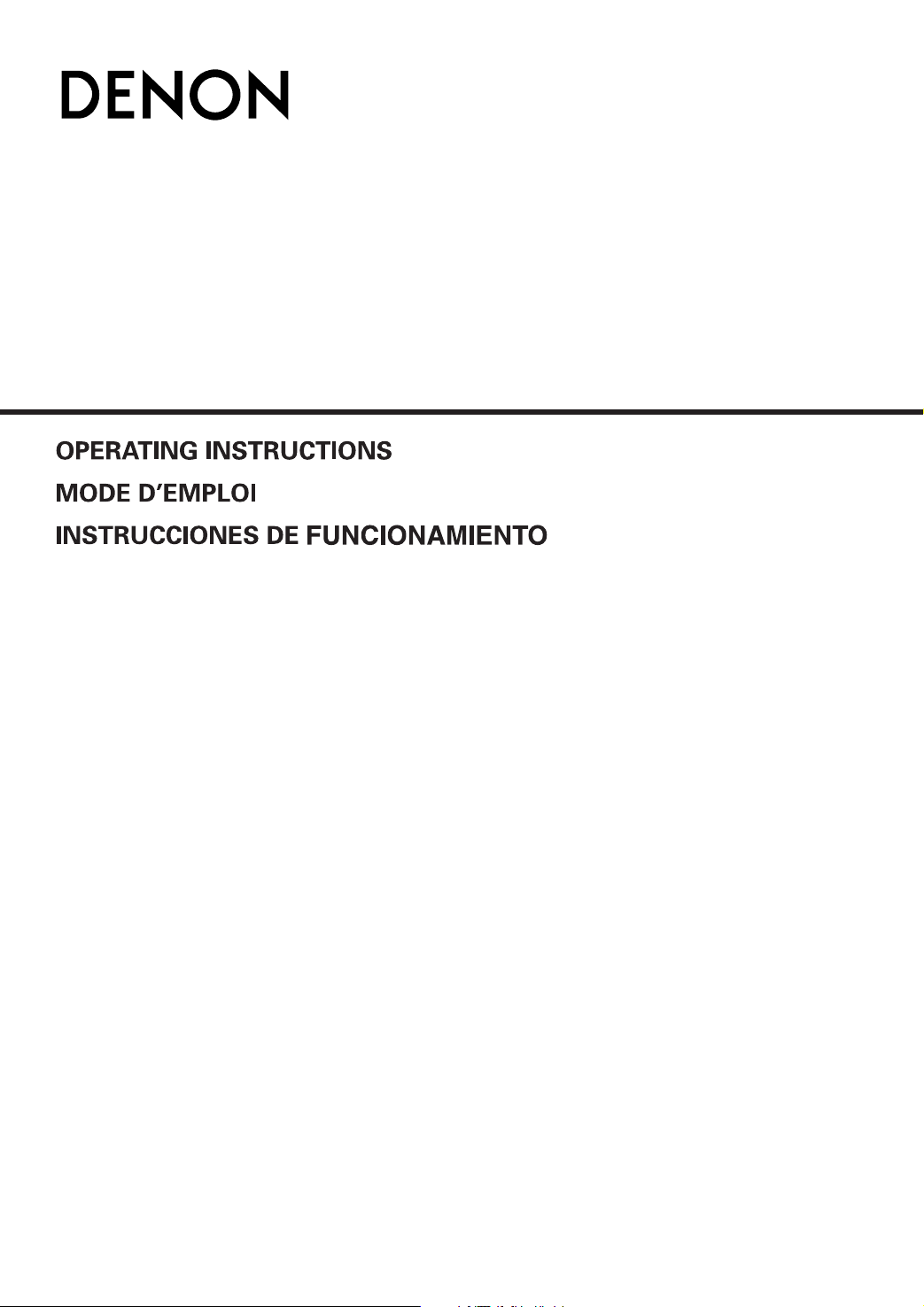
DVD-1730
DVD VIDEO PLAYER

ADVERTENCIA:
S3125A
ADVERTENCIA PARA CARRITO PORTÁTIL
(Símbolo proporcionado por RETAC)
PARA REDUCIR EL RIESGO DE INCENDIO O DESCARGA ELÉCTRICA, NO
EXPONGA ESTE APARATO A LA LLUVIA NI A LA HUMEDAD.
RIESGO DE DESCARGA
ELÉCTRICA. NO ABRIR
PRECAUCIÓN:
PARA REDUCIR EL RIESGO DE QUE SE PRODUZCA UNA
DESCARGA ELÉCTRICA, NO QUITE LA TAPA (NI EL PANEL
POSTERIOR). EN EL INTERIOR NO HAY PIEZAS QUE
DEBA REPARAR EL USUARIO. SOLICITE EL TRABAJO DE
REPARACIÓN AL PERSONAL DE SERVICIO CALIFICADO.
INSTRUCCIONES DE SEGURIDAD IMPORTANTES
1) Lea las instrucciones - Antes de utilizar el aparato deberán
leerse todas las instrucciones de seguridad y manejo.
2) Guarde las instrucciones - Las instrucciones de seguridad y
manejo deberán guardarse para consultarlas en el futuro en
caso de ser necesario.
3) Cumpla con las advertencias - Deberán seguirse todas las
advertencias indicadas en el producto y en las
instrucciones de manejo.
4)
Siga las instrucciones - Deberán seguirse todas las instrucciones dadas.
5)
Limpieza - Desenchufe este producto de la toma de corriente
antes de limpiarlo. No utilice limpiadores líquidos ni en
aerosol. Para hacer la limpieza utilice un paño húmedo.
6) Aditamentos - No añada nunca ningún aditamento que no
haya sido recomendado por el fabricante, porque podrán
causar peligros.
7) Agua y humedad - No utilice este producto cerca del agua. Por
ejemplo, cerca de una bañera, palangana, fregadero de cocina
o lavadora, en un sótano húmedo, o cerca de una piscina, etc.
8)
Accesorios - No coloque este producto encima de un carrito,
soporte, trípode, ménsula o mesa inestable. El producto
puede caerse pudiendo lesionar gravemente a un niño o a
un adulto, y también puede estropearse seriamente. Utilícelo
solamente con un carrito, soporte, trípode, ménsula o mesa
recomendado por el fabricante o vendido con el producto. El
montaje del producto deberá realizarse siguiendo las
instrucciones del fabricante, y deberán utilizarse los
accesorios de montaje recomendados por el mismo.
9) Una combinación de producto y
carrito deberá moverse con cuidado.
Las paradas repentinas, la fuerza
excesiva y las superficies irregulares
pueden hacer que la combinación de
aparato y carrito se dé vuelta.
10) Ventilación - Las ranuras y aberturas
de la caja han sido suministradas
para la ventilación, para asegurar un
funcionamiento fiable del producto y
para protegerlo contra el
recalentamiento. No tape estas aberturas ni permita que
queden tapadas al colocar el producto encima de una cama,
sofá, alfombra u otra superficie similar. Este producto no
deberá colocarse en una instalación empotrada como puede
ser un mueble librería o una estantería, a menos que se
proporcione la ventilación adecuada y se sigan todas las
instrucciones del fabricante.
Fuentes de alimentación - Este producto sólo deberá
11)
funcionar con el tipo de fuente de alimentación indicada en la
etiqueta. Si no está seguro del tipo de alimentación de su
hogar, consulte a su concesionario o a la compañía eléctrica
local. Para los productos que vayan a funcionar con pilas u
otras fuentes de alimentación, lea las instrucciones de manejo.
12)
Puesta a tierra o polarización - Este producto está equipado
con una clavija polarizada de alimentación de corriente
alterna (una clavija que tiene una patilla más ancha que la
otra). Esta clavija sólo podrá enchufarse de en la toma de
corriente de una forma. Esto es una característica de
seguridad. Si no puede enchufar completamente la clavija en
la toma de corriente, inténtelo dándola la vuelta. Si sigue sin
poder enchufarla, póngase en contacto con un electricista
para que le cambie la toma de corriente obsoleta. No anule
la función de seguridad de la clavija polarizada.
PRECAUCIÓN
El símbolo del rayo con punta de flecha, en el interior de un
triángulo equilátero, tiene la finalidad del avisar al usuario de
que en el interior del producto hay "tensión peligrosa" sin
aislar que puede tener suficiente intensidad como para
constituir un riesgo de descarga eléctrica para las personas.
El signo de exclamación en el interior de un triángulo
equilátero tiene la finalidad de avisar al usuario de que se
adjuntan instrucciones de utilización y mantenimiento (servicio)
importantes con el manual que acompaña al aparato.
13)
Protección del cable de alimentación - El cable de alimentación
deberá colocarse en un lugar alejado, donde nadie lo pise ni
pueda quedar pellizcado por objetos colocados sobre él o
contra él, poniendo mucho cuidado a la clavija, la toma de
corriente y al punto por donde sale del aparato.
14)
To r mentas eléctricas - Para proteger aún más este producto
durante una tormenta eléctrica, o cuando no lo vaya a utilizar
durante largos periodos de tiempo, desenchúfelo de la toma de
corriente. Esto impedirá que el producto se estropee debido a la
tormenta eléctrica y a la sobretensión en la línea de alimentación.
15)
Líneas de alimentación eléctrica - Un sistema de antena exterior
no deberá instalarse cerca de las líneas de alimentación
eléctrica elevadas ni tampoco cerca de luces eléctricas o
circuitos de alimentación, ni donde pueda caer sobre esas líneas
o circuitos. Cuando instale un sistema de antena exterior, deberá
tenerse mucho cuidado para evitar tocar esas líneas o circuitos
porque de lo contrario podría producirse un accidente mortal.
16)
Sobrecarga - No sobrecargue las tomas de corriente, los
cables de extensión o las tomas de corriente integrales porque
podrá producirse un incendio o una descarga eléctrica.
17)
Entrada de objetos y líquidos - No meta nunca objetos de
ningún tipo en este producto a través de las aberturas, porque
pueden tocar puntos de tensión peligrosa o cortocircuitar
piezas y producirse un incendio o una descarga eléctrica. No
derrame nunca ningún líquido encima del producto.
18) Servicio - No intente reparar este producto usted mismo, ya
que la abertura o la extracción de las cubiertas puede
exponerle a una tensión peligrosa o a otros peligros.
Solicite las reparaciones al personal de servicio calificado.
19) Daños que requieren reparaciones - Desenchufe este
productor de la toma de corriente y solicite el servicio del
personal calificado bajo las condiciones siguientes:
a)
Cuando el cable o la clavija de alimentación estén estropeados.
b) Si se ha derramado líquido o han caído objetos en el
interior del producto.
c) Si el producto ha quedado expuesto a la lluvia o al agua.
d) Si el producto no funciona normalmente siguiendo las
instrucciones de manejo. Ajuste solamente los controles
indicados en las instrucciones de manejo, ya que los
ajustes incorrectos de otros controles pueden causar
daños que con frecuencia requerirán un trabajo
extensivo por parte de un técnico calificado para que el
producto pueda volver a funcionar normalmente.
e)
Si el producto se ha caído o se ha estropeado de cualquier forma.
f) Cuando el producto muestre un cambio considerable en
su rendimiento. Esto indica la necesidad de realizar
trabajos de mantenimiento.
20) Piezas de recambio - Cuando sea necesario cambiar
piezas asegúrese de que el técnico de servicio utilice las
piezas de recambio especificadas por el fabricante, o
aquellas que tengan las mismas características que las
piezas originales. Las sustituciones sin autorización pueden
causar un incendio, descarga eléctrica u otros peligros.
21) Comprobación de seguridad - Al completar cualquier
trabajo de mantenimiento o reparación en este producto,
solicite al técnico de servicio que realice comprobaciones
de seguridad para determinar que el producto esté en
condiciones de funcionamiento apropiadas.
22)
Calor - El producto deberá colocarse alejado de fuentes de calor
tales como radiadores, salidas de aire caliente, estufas u otros
productos (incluyendo amplificadores) que produzcan calor.
–2–
ES

PRECAUCIONES
Pared
10cm o más
Seguridad del Láser
Esta unidad emplea un láser. Sólo el personal de servicio calificado deberá quitar la cubierta o intentar reparar este aparato,
ya que de lo contrario podrían producirse lesiones en los ojos.
PRECAUCIÓN: EL USO DE CONTROLES, AJUSTES O PROCEDIMIENTOS DIFERENTES DE LOS ESPECIFICADOS
PRECAUCIÓN: CUANDO SE ABRE LA UNIDAD Y SE ANULA EL ENCLAVAMIENTO SE PRODUCE UNA RADIACIÓN
UBICACIÓN: EN EL INTERIOR, CERCA DEL MECANISMO DE LA PLATINA.
EN ESTE MANUAL PUEDE PRODUCIR UNA EXPOSICIÓN PELIGROSA A LA RADIACIÓN.
LÁSER VISIBLE E INVISIBLE. EVITE MIRAR FIJAMENTE AL RAYO.
ADVERTENCIA DE LA FCC- Este equipo puede generar o utilizar energía radioeléctrica. Los
cambios o modificaciones hechos en este equipo pueden causar interferencias perjudiciales, a
menos que se aprueben expresamente en este manual de instrucciones. El usuario puede perder el
derecho a utilizar este equipo si realiza cambios o modificaciones no autorizados.
INTERFERENCIAS EN RADIO O TELEVISIÓN
Este equipo ha sido probado y ha demostrado cumplir con los límites establecidos para un dispositivo digital de la
Clase B, de conformidad con el Apartado 15 de las Normas de la FCC. Estos límites han sido designados para
proporcionar una protección razonable contra las interferencias molestas en una instalación residencial. Este equipo
genera, utiliza y puede radiar energía radioeléctrica, y, si no se instala y utiliza de acuerdo con las instrucciones,
puede causar interferencias perjudiciales en las comunicaciones por radio. Sin embargo, no hay garantías de que
esto no se produzca en una instalación particular. Si este equipo causa interferencias perjudiciales en la recepción
de la radio o la televisión, lo que puede determinarse fácilmente apagando y encendiendo el equipo, al usuario se
le recomienda eliminar la interferencia tomando una de las medidas siguientes:
1) Cambie la orientación o la posición de la antena de recepción.
2) Aumente la separación entre el equipo y el receptor.
Conecte el equipo a una toma de corriente de un circuito diferente de aquel al que está conectado el receptor.
3)
4) Consulte a un concesionario o técnico en radio/televisión que tenga experiencia para solicitar su ayuda.
Este aparato digital de la Clase B cumple con la norma ICES-003 de Canadá.
PRECAUCIÓN: PARA IMPEDIR DESCARGAS ELÉCTRICAS, META A FONDO EL CONTACTO ANCHO DE
LA CLAVIJA EN EL RECEPTÁCULO ANCHO DE LA TOMA DE CORRIENTE.
Cuando no utilice el aparato - Apáguelo cuando no lo utilice. Desenchúfelo de la toma de CA si no va a
utilizarlo durante mucho tiempo. Desenchúfelo durante las tormentas eléctricas.
Lea con mucha atención estas instrucciones antes de utilizar su reproductor de vídeo DVD, y guárdelas
para consultarlas en el futuro en caso de ser necesario.
Importante
Utilice sólo discos marcados de logos en la lista de la página 6.
Alimentación
El suministro de alimentación principal se activa cuando la
clavija principal se enchufa en una toma de CA, 120V, 60Hz.
Para utilizar este aparato, presione el botón ON/STANDBY y
así encenderlo.
Advertencia
Para impedir incendios o descargas eléctricas, no exponga
este aparato a la lluvia ni a la humedad.
ADVERTENCIA:
EN EL INTERIOR DEL APARATO HAY
PIEZAS QUE ESTÁN BAJO TENSIÓN.
NO RETIRE NINGÚN TORNILLO.
Precauciones en la instalación
Se pueden producir ruidos o la imagen se puede distorsionar
si este equipo, o cualquier otro equipo electrónico que utilice
microprocesadores, está situado cerca de un sintonizador o
de una televisión.
Si este fuera el caso, siga los pasos que se indican a continuación:
• Instale este equipo lo más lejos posible del sintonizador o
de la televisión.
• Coloque los cables de la antena del sintonizador o de la
televisión lejos del cable de alimentación de este equipo y
de los cables de conexión de entrada y salida del mismo.
•
Se pueden producir ruidos o distorsiones, sobre todo cuando
se utizan antenas de interior o cables de alimentación de
300Ω/ohmios. Recomendamos que se utilicen antenas de
exterior y cables coaxiales de 75Ω/ohmios.
NOTA:
• Para la dispersión del calor, no instale este equipo en un
lugar confinado tal como una librería o unidad similar.
Español
Lugar de instalación
Para su seguridad y óptimas prestaciones de esta unidad:
• No pare la unidad verticalmente. Instale la unidad en
posición horizontal y estable. No coloque nada
directamente encima de la unidad. No coloque la unidad
directamente sobre el TV.
• Protégalo de los rayos directos del sol y mantenga lejos de
fuentes de calor intenso. Evite lugares con polvo o
húmedos. Evite lugares con insuficiente circulación de aire
para que se disperce bien el calor. No tape los orificios de
salida de aire en los lados de la unidad. Evite lugares
expuestos a fuerte vibración o fuertes campos magnéticos.
•
Asegúrese de retirar un disco y desenchufar el cable eléctrico
de CA del tomacorriente antes de transportar la unidad.
–3–
ES

PRECAUCIONES
Advertencia acerca del rocío
La condensación de humedad puede ocurrir dentro de la
unidad cuando es movido de un lugar frío a un lugar
caliente, o después de calentar una habitación fría o bajo
condiciones de alta humedad. No utilice el reproductor DVD,
por lo menos, por 2 horas hasta que su interior esté seco.
Evite los peligros de descarga eléctrica y fuego
• No toque el cable eléctrico con las manos mojadas.
• No tire del cable eléctrico para desenchufarlo del
tomacorriente de CA de la pared. Tome por el enchufe.
Si se derrama por accidente agua en esta unidad, desenchufe
•
inmediatamente el cable eléctrico y lleve la unidad a nuestro
Centro de Servicio Autorizado para el servicio.
Precaución
1) No intente abrir la caja. En el interior no hay piezas que
usted pueda reparar. Solicite todas las reparaciones al
personal de servicio cualificado.
2) Las ranuras y aberturas de la caja y del costado o de la
parte inferior sirven para ventilar el aparato. Para
asegurar un funcionamiento fiable y proteger el aparato
contra el recalentamiento, estas aberturas no deberán
taparse. Evite los espacios cerrados como, por ejemplo,
los muebles librería a menos que éstos dispongan de
una ventilación apropiada.
Mantenga el aparato alejado de las fuentes que generen calor.
3)
4) Evite utilizarlo cerca de campos magnéticos intensos.
CONTENIDO
■
INSTRUCCIONES DE SEGURIDAD IMPORTANTES . . 2
■
PRECAUCIONES . . . . . . . . . . . . . . . . . . . . . . . . . . . . . 3
Seguridad del Láser . . . . . . . . . . . . . . . . . . . . . . . . . . . 3
Importante. . . . . . . . . . . . . . . . . . . . . . . . . . . . . . . . . . . 3
Alimentación . . . . . . . . . . . . . . . . . . . . . . . . . . . . . . . . . 3
Advertencia . . . . . . . . . . . . . . . . . . . . . . . . . . . . . . . . . . 3
Lugar de instalación . . . . . . . . . . . . . . . . . . . . . . . . . . . 3
Precauciones en la instalación. . . . . . . . . . . . . . . . . . . . 3
Advertencia acerca del rocío . . . . . . . . . . . . . . . . . . . . . 4
Evite los peligros de descarga eléctrica y fuego. . . . . . . 4
Precaución . . . . . . . . . . . . . . . . . . . . . . . . . . . . . . . . . . 4
■
INTRODUCCIÓN. . . . . . . . . . . . . . . . . . . . . . . . . . . . . . 5
Acerca del copyright . . . . . . . . . . . . . . . . . . . . . . . . . . . 5
Aviso sobre proyecciones con barrido progresivo . . . . . . 5
Accesorios suministrados . . . . . . . . . . . . . . . . . . . . . . . 5
Símbolos utilizados en este manual. . . . . . . . . . . . . . . . 5
■
ACERCA DE LOS DISCOS. . . . . . . . . . . . . . . . . . . . . . 6
Discos que se pueden reproducir. . . . . . . . . . . . . . . . . . 6
■
CARACTERÍSTICAS. . . . . . . . . . . . . . . . . . . . . . . . . . . 7
■
DESCRIPCIÓN DE LAS FUNCIONES. . . . . . . . . . . . . . 8
PANEL DELANTERO . . . . . . . . . . . . . . . . . . . . . . . . . 8
CONTROL REMOTO . . . . . . . . . . . . . . . . . . . . . . . . . 8
Descripción del control remoto. . . . . . . . . . . . . . . . . . . . 9
Pantalla de visualización del panel delantero . . . . . . . . 10
Visualizaciones durante el funcionamiento . . . . . . . . . . 10
Modos de HDMI y señales efectivas de salida . . . . . . . 10
Instalación de las pilas. . . . . . . . . . . . . . . . . . . . . . . . . 10
■
CONEXIONES . . . . . . . . . . . . . . . . . . . . . . . . . . . . . . 11
Descripción – panel trasero . . . . . . . . . . . . . . . . . . . . . 11
Conexión a un sistema de audio . . . . . . . . . . . . . . . . . 12
Conexión a un televisor (para vídeo) . . . . . . . . . . . . . . 13
Conexión a un televisor equipado con un puerto
HDMI compatible. . . . . . . . . . . . . . . . . . . . . . . . . . . . . 14
■
REPRODUCCIÓN DE UN DISCO . . . . . . . . . . . . . . . . 15
Reproducción básica . . . . . . . . . . . . . . . . . . . . . . . . . . 15
Configuración de HDMI . . . . . . . . . . . . . . . . . . . . . . . . 15
Luminosidad de la pantalla de visualización del panel
delantero . . . . . . . . . . . . . . . . . . . . . . . . . . . . . . . . . . . 15
Funciones generales . . . . . . . . . . . . . . . . . . . . . . . . . . 15
Menú de disco. . . . . . . . . . . . . . . . . . . . . . . . . . . . . . . 15
Menú de títulos . . . . . . . . . . . . . . . . . . . . . . . . . . . . . . 15
Cómo visualizar una pantalla de menú durante la
reproducción . . . . . . . . . . . . . . . . . . . . . . . . . . . . . . 16
Imagen fija / Pausa . . . . . . . . . . . . . . . . . . . . . . . . . . . 16
Reanudación . . . . . . . . . . . . . . . . . . . . . . . . . . . . . . . . 16
5)
No meta objetos de ninguna clase dentro la ranura de la
caja, ya que podrían tocar partes con corriente o partes en
corto circuito resultando en un incendio o sacudida eléctrica.
6) No derrame nunca líquidos de ninguna clase en este
aparato. Si se derrama algún líquido en el interior del
aparato, consulte a un ingeniero de servicio cualificado.
7) Utilice este aparato en una posición horizontal (plana)
solamente.
8) Este equipo se pone en el modo de espera cuando se
apaga pero se mantiene conectado el cable de
alimentación.
9) Mantenga el equipo libre de humedad, agua y polvo.
10) Maneje el cordón de energía cuidado. Sostenga el
enchufe cuando desconecte el cordón de energía.
11) Antes de operar el reproductor de DVD se deben leer
todas las precauciones de seguridad y las instrucciones
de funcionamiento.
12) Tenga cuidado de no pinchar su dedo dentro de la
ranura del disco.
13) No coloque objetos pesados sobre el cable de
alimentación de CA.
14) Mantenga el cable de alimentación de CA lejos de
dispositivos que emitan calor.
15) Asegúrese de retirar el disco y desconectar el cable de
alimentación de CA cuando vaya a transportar el
reproductor de DVD.
16) No ejerza ninguna presión sobre el reproductor de DVD
cuando lo esté transportando.
17) No utilice el reproductor de DVD al aire libre.
Búsqueda en avance rápido / retroceso rápido. . . . . . . 16
Avance lento / Retroceso lento. . . . . . . . . . . . . . . . . . . 16
Reproducción cuadro por cuadro . . . . . . . . . . . . . . . . . 16
Zoom. . . . . . . . . . . . . . . . . . . . . . . . . . . . . . . . . . . . . . 16
Búsqueda de título / capítulo . . . . . . . . . . . . . . . . . . . . 17
Utilizando el botón SEARCH MODE. . . . . . . . . . . . . 17
Utilizando los botones SKIP
Búsqueda de pistas . . . . . . . . . . . . . . . . . . . . . . . . . . . 17
Utilizando el botón SEARCH MODE. . . . . . . . . . . . . 17
Utilizando los botones SKIP HG . . . . . . . . . . . 17
Búsqueda de tiempo . . . . . . . . . . . . . . . . . . . . . . . . . . 17
Pantalla de ajuste de marcador . . . . . . . . . . . . . . . . . . 17
Repetición . . . . . . . . . . . . . . . . . . . . . . . . . . . . . . . . . . 18
REPETICIÓN DE TÍTULO / CAPÍTULO . . . . . . . . . . 18
REPETICIÓN DE PISTA / GRUPO / TODO . . . . . . . 18
REPETICIÓN A-B . . . . . . . . . . . . . . . . . . . . . . . . . . 18
Reproducción Programada . . . . . . . . . . . . . . . . . . . . . 18
Reproducción aleatoria . . . . . . . . . . . . . . . . . . . . . . . . 19
Reproducción de archivos MP3 / JPEG / WMA . . . . . . 19
Información en pantalla . . . . . . . . . . . . . . . . . . . . . . . . 21
Modo de presentación . . . . . . . . . . . . . . . . . . . . . . . . . 22
Voz en avance rapido . . . . . . . . . . . . . . . . . . . . . . . . . 22
Idioma de audio. . . . . . . . . . . . . . . . . . . . . . . . . . . . . . 22
Idioma de subtítulos . . . . . . . . . . . . . . . . . . . . . . . . . . 22
Ángulo de cámara . . . . . . . . . . . . . . . . . . . . . . . . . . . . 23
Control de imagen . . . . . . . . . . . . . . . . . . . . . . . . . . . . 23
Modo de sonido estereofónico . . . . . . . . . . . . . . . . . . . 23
Sonido envolvente virtual. . . . . . . . . . . . . . . . . . . . . . . 23
Ajuste del nivel del negro. . . . . . . . . . . . . . . . . . . . . . . 23
■
CONFIGURACIÓN DVD . . . . . . . . . . . . . . . . . . . . . . . 24
Selección de idioma . . . . . . . . . . . . . . . . . . . . . . . . . . 24
Ajustes de visualización. . . . . . . . . . . . . . . . . . . . . . . . 24
Ajustes de audio . . . . . . . . . . . . . . . . . . . . . . . . . . . . . 25
Control acceso . . . . . . . . . . . . . . . . . . . . . . . . . . . . . . 25
NIVEL ACCESO . . . . . . . . . . . . . . . . . . . . . . . . . . . 25
SI OLVIDA LA CONTRASEÑA . . . . . . . . . . . . . . . . . 25
NIVEL DE CONTROL . . . . . . . . . . . . . . . . . . . . . . . 25
Ajuste otros . . . . . . . . . . . . . . . . . . . . . . . . . . . . . . . . . . . 26
Reprograme al ajuste por defecto
(excepto Control acceso). . . . . . . . . . . . . . . . . . . . . . . . 26
Lista de códigos de idiomas. . . . . . . . . . . . . . . . . . . . . 26
■
GUÍA PARA LA SOLUCIÓN DE PROBLEMAS. . . . . . 27
■
ESPECIFICACIONES . . . . . . . . . . . . . . . . . . . . . . . . . 28
■
MANTENIMIENTO. . . . . . . . . . . . . . . . . . . . . . . . . . . . 28
HG . . . . . . . . . . . 17
–4–
ES

INTRODUCCIÓN
El número de serie de este producto se encuentra en la parte posterior del reproductor de DVD. No hay ningún
otro reproductor que tenga el mismo número de serie que el suyo. Deberá anotar el número de serie y otra
información vital en el espacio que se proporciona a continuación y guardar este manual como prueba
permanente de su compra; esto le ayudará a identificar el producto en caso de robo. Los números de serie no
se guardan en registros.
Fecha de compra
Comprado al concesionario
Dirección del concesionario
Núm. de teléfono del concesionario
Núm. de modelo
Núm. de serie
Acerca del copyright
La copia, la emisión, la muestra al público y el préstamo de los discos sin la debida autorización están prohibidos.
Este producto incorpora tecnología de protección del copyright que a su vez está protegida por patentes y otros
derechos de la propiedad intelectual de los EE.UU. La utilización de esta tecnología de protección del copyright
deberá contar con la autorización de Macrovision, y ésta se limitará a casas y otros lugares de visión limitada a menos
que Macrovision autorice lo contrario. La inversión de la ingeniería o el desmontaje del aparato están prohibidos.
Patente Nos de EE.UU., 4.631.603, 4.819.098, 4.907.093, 5.315.448 y 6.516.132.
Aviso sobre proyecciones con barrido progresivo
Los consumidores deben tener en cuenta que no todos los televisores de alta definición son totalmente
compatibles con este producto y que pueden producirse errores en la señal que distorsionen la imagen. En
caso de problemas de imagen con el barrido progresivo de 525 líneas, se recomienda al usuario cambiar la
conexión a la salida de “definición estándar”. Si quiere consultar la compatibilidad de un televisor con este
modelo reproductor de DVD 525p, póngase en contacto con nuestro centro de atención al cliente.
Accesorios suministrados
Compruebe que los siguientes artículos vienen incluidos en la caja de embalaje junto con la unidad principal.
Control remoto
• • • • • • • • • • • • •
1
RC-1018
ilas “AA”
• • • • • •
(R6P)
2
C
able de
audio
• • • • • • •
1
C
able de
vídeo
• • • • • • •
Instrucciones de
Funcionamiento
1
• • • • • • • • • • • • •
Lista de centros
de servicio• • • 1
1
Tarjeta de
garantía
• • • • •
1
P
Símbolos utilizados en este manual
En algunos encabezamientos y notas de este manual aparecen los símbolos que se muestran a continuación, cuyo
significado es el siguiente:
DVD
MP3
ACERCA DEL RECICLAJE
Los materiales de embalaje de este producto son reciclables y se pueden volver a utilizar. Disponga de estos materiales
siguiendo los reglamentos de reciclaje de su localidad.
Las pilas nunca deberán tirarse ni incinerarse. Deberá disponer de ellas siguiendo los reglamentos de su localidad
relacionados con los desperdicios químicos.
: Las descripciones se refieren a la
reproducción de discos de DVD de Vídeo
(incluyendo discos DVD-R/RW).
: Las descripciones se refieren a la
CD
reproducción de CD de Audio.
: Las descripciones se refieren a la
reproducción de discos en formato MP3.
¡Contribuya a preservar el medio ambiente!
• Las pilas usadas no deben tirarse a la basura.
• Puede desecharlas en depósitos especiales para pilas usadas o residuos especiales. Para más
información, consulte a las autoridades locales.
JPEG
WMA
–5–
: Las descripciones se refieren a la
visualización de discos JPEG.
: Las descripciones se refieren a la
reproducción de discos en formato WMA.
ES
Español

ACERCA DE LOS DISCOS
Discos que se pueden reproducir
Discos que se
pueden usar
DVD de
Vídeo
* 1, 2, 3, 5
DVD-R
DVD-RW
* 1, 3, 4, 5,
6, 7, 8
CD de
Audio
* 3, 5
CD-R
CD-RW
* 3, 4, 5, 7, 8
Picture CD
* 3, 4, 5, 7, 8
Marca (logotipo)
Código de región
u
-
-
-
grabadas
Video digital
(MPEG2)
Audio digital
Audio digital
Picture digital
es una marca registrada de DVD Format/Logo Licensing Corporation.
Los logotipos de Windows Media y de Windows son marcas o marcas registradas de Microsoft
Corporation en Estados Unidos y/o en otros países.
Señales
MP3
WMA
(JPEG)
Tamaño
del disco
12cm
u
8cm
12cm
CD de Audio
Tipos de disco
Ejemplo
Capítulo 1 Capítulo 2 Capítulo 1
Ejemplo
Título1 Título 2
Capítulo 3 Capítulo 4
Pista 2
Pista 1
Pista 3
Pista 4
Pista 5
Capítulo 2
Pista 6
u
8cm
9
*
MP3,
JPEG,
WMA
Ejemplo
Grupo 1 Grupo 2
Pista 1
Pista 3
Pista 2 Pista 5
Pista 4
Pista 6
12cmJPEG
es una marca registrada de Eastman Kodak Company.
Si no puede reproducir un disco que tenga una de las marcas anteriores, verifique las siguientes notas.
*1: Este reproductor cumple con la norma del sistema de color NTSC. No es posible reproducir discos grabados en otros
sistemas de color como, por ejemplo, PAL.
*2: Algunos discos DVD no funcionan tal como se describe en este manual debido al diseño del fabricante del disco.
*3: Los discos rayados o manchados no pueden reproducirse.
*4: Algunos discos no pueden reproducirse debido a las condiciones de grabación incompatibles, características de la
grabadora o propiedades especiales de los discos.
*5: Puede reproducir los discos con las marcas de arriba. Si utiliza discos no normales, esta unidad puede no reproducirlos.
Incluso si se reproducen, la calidad del sonido o video pueden verse afectadas.
*6: Sólo los discos grabados en el formato de video o el formato de grabación de vídeo, y finalizados pueden repoducirse.
Los discos sin finalizar no pueden reproducirse. Según el estado de grabación de un disco, éste puede no reproducirse
de ninguna manera o normalmente (la imagen o sonido puede no ser continua, etc.).
*7: Si queda demasiado espacio de grabación en un disco (la parte usada es de menos de 55 mm en total), puede no
reproducirse correctamente.
*8: No pegue papel o ponga etiquetas en el disco. Pueden dañar el disco y la unidad puede no leerlo correctamente.
*9: Este reproductor no puede reproducir un disco cuando el contenido está protegido por la Administración de Derechos de
Medios Digitales de Windows (DRM).
¡
No reproduzca NUNCA los discos siguientes. ¡De lo contrario se podrá producir una falla en el funcionamiento!
DVD-RAM / CD-i / CD con fotos / CD de Vídeo/ DVD con otros códigos de región que 1 u ALL
DVD-ROM para computadoras personales / CD-ROM para computadoras personales
¡
En los siguientes discos, el sonido PUEDE NO escucharse.
Super Audio CD / DVD-Audio
NOTAS:
• Sólo el sonido grabado en la capa de CD normal puede escucharse. (Super Audio CD)
• El sonido grabado en la capa de CD de super audio de alta densidad no puede escucharse. (Super Audio CD)
• Puede reproducirse el disco con la zona de vídeo. (DVD-Audio)
• No puede reproducirse el disco solamente en la zona de audio. (DVD-Audio)
¡
Cualquier otro disco sin indicaciones de compatibilidad
PRECAUCIÓN:
• Tenga cuidado de no pillarse el dedo en una ranura de disco.
• Asegúrese de extraer el disco y desenchufar el cable de alimentación de CA de la toma de pared antes de transportar el
reproductor de DVD.
/
–6–
ES

CARACTERÍSTICAS
¡Sistema de exploración progresiva
A diferencia de la exploración entrelazada
convencional, el sistema de exploración progresiva
produce menor oscilación e imágenes con mayor
resolución que las señales de television (525i/480i)
tradicionales.
¡Sonido Dolby Digital
Conectando este reproductor a un decodificador Dolby
Digital multicanal, usted podrá disfrutar del sonido
envolvente de alta calidad Dolby Digital de multi-canal
como el escuchado en los cines.
¡DTS (Sistema Cinema Digital)
Si conecta este reproductor a un decodificador DTS,
puede disfrutar del sonido surround multi-canal que
reproduce el sonido original con toda la fidelidad posible.
El sistema surround multi-canal ha sido desarrollado
por Digital Theater Systems, Inc.
¡
HDMI (Interface de Multimedios de Alta Definición)
Cuando este reproductor se conecte a una pantalla
con un puerto HDMI compatible, usted podrá disfrutar
de una salida de vídeo más clara.
¡Voz en avance rapido
La reproducción se puede hacer un poco más rápida o
lenta manteniendo la calidad del sonido, como el de la
reproducción normal. La voz en avance rapido sólo se
encuentra disponible en los discos grabados en el
formato Dolby Digital.
¡Reproducción de Imagen fija/Avance y retroceso
rápido/Cámara lenta/Cuadro por cuadro
Hay varios modos de reproducción disponibles, entre
los que se incluye reproducción de imágenes fijas,
avance/retroceso rápido, reproducción en cámara lenta
y reproducción cuadro por cuadro.
¡Modo de Vista Fija
Se ajusta la resolución de las imágenes mientras éstas
se muestran en el modo de imagen fija (pausa).
¡Reproducción Aleatoria de CD de Audio, MP3,
JPEG y WMA
Este reproductor puede cambiar el orden de las pistas
para reproducirlas en orden aleatorio.
¡Reproducción Programada de CD de Audio,
MP3, JPEG y WMA
Puede programar el orden de las pistas para
reproducirlas en cualquier orden que desee.
¡Menús de DVD en el idioma deseado
Puede visualizar los menús del DVD en un idioma de
su preferencia, siempre que el idioma deseado esté
disponible en el DVD.
¡Apagado automático
La alimentación se desconecta automáticamente si no se
produce ninguna actividad en el reproductor o en su control
remoto durante más de 30 minutos (consulte la página 26).
¡Subtítulos en el idioma deseado
Puede elegir el idioma deseado para los subtítulos
visualizados, si ese idioma se encuentra disponible en el disco.
¡Selección de un ángulo de cámara
Puede seleccionar el ángulo de cámara deseado si un disco
contiene imágenes grabadas desde ángulos diferentes.
¡Elección de idioma de audio y modo de sonido
Puede seleccionar el idioma de audio y el modo de
sonido deseados, si el disco dispone de idiomas y
modos diferentes.
¡Control acceso
Puede establecer un nivel de acceso determinado para
limitar la reproducción de los discos que no sean
apropiados para los niños.
¡Detección automática de discos
El reproductor detecta automáticamente si el disco
introducido es un DVD de Vídeo, un CD de Audio, un
MP3, JPEG o WMA.
¡Reproducción de discos MP3
Puede disfrutar de archivos MP3 grabados en un CD-R/RW.
¡Búsqueda directa
Durante el modo de reproducción o parada, puede
utilizar los botones numéricos para buscar el título, el
capítulo o la pista deseados.
¡Visualización en pantalla
La información acerca de la operación actual se puede
visualizar en una pantalla de televisor, lo que permite
confirmar las funciones que se encuentran
actualmente activadas (reproducción programada, por
ejemplo) utilizando el control remoto.
¡Atenuador
Permite cambiar la luminosidad de la pantalla de
visualización.
¡Salvapantalla
El programa del salvapantalla se activa si no se
produce ninguna actividad en el reproductor o en su
control remoto durante más de 5 minutos. El brillo de
la pantalla de visualización se oscurece un 75%. El
programa se desactiva al producirse alguna actividad.
¡Control de imagen
El control de imagen ajusta el brillo, el contraste, el
color, la corrección gamma y la nitidez de la
visualización específica.
¡Búsqueda
Búsqueda de capítulo:Búsqueda del capítulo deseado.
Búsqueda de título: Búsqueda del título deseado.
Búsqueda de pista: Búsqueda de la pista deseada.
Búsqueda de tiempo: Búsqueda del punt de
tiempo/título deseado o de la
pista deseada.
¡Repetición
Capítulo: Repetición de la reproducción del capítulo
Título: Repetición de la reproducción del título del
Pista: Repetición de la reproducción de la pista del
Todo: Repetición de la reproducción de disco
A-B: Repetición de la parte entre dos puntos
Grupo: Repetición de la reproducción de la carpeta
del disco.
disco.
disco.
completo. (excluido DVD)
indicada por el usuario.
de MP3/JPEG/WMA.
¡Zoom
Se puede visualizar una pantalla ampliada 2 veces y 4 veces.
¡Marcador
Punto de referencia electrónico definido por el usuario
y que puede llamarse.
¡Reproducción con reanudación
El usuario puede reanudar la reproducción desde el
punto donde ésta fue detenida aunque la alimentación
esté desconectada.
¡Conectores de salida de vídeo de componente
Conectores situados en la parte posterior del
reproductor de DVD que se utilizan para enviar vídeo
de alta calidad a los conectores de entrada de vídeo
componente de un televisor.
¡Indicación de velocidad en bits
¡DRC (Control de margen dinámico)
Permite controlar el margen dinámico del volumen de
sonido.
¡Visualización de imágenes JPEG
Se puede reproducir discos Kodak Picture CD.
También es posible reproducir imágenes fijas grabadas
en formato JPEG en un CD-R/RW.
¡Reproducción de datos WMA
Puede reproducir archivos WMA grabados en un CD-R/RW.
“WMA” (Windows Media Audio) es un codec de
audio desarrollado por Microsoft
®
en los
Estados Unidos de Norteamérica.
–7–
Español
ES

RC-1018
14
9
15
16
18
19
20
21
23
5
1
32
3
29
30
28
27
26
25
11
7
4
31
17
6
22
24
DESCRIPCIÓN DE LAS FUNCIONES
PANEL DELANTERO
CONTROL REMOTO
6/24
3
1
13
2
12
1.
Botones ON/STANDBY (POWER ON/OFF) [página 15]
2. Bandeja de carga del disco
3. Botón OPEN/CLOSE [página 15]
4. Botón PLAY [página 15]
5. Botón STOP [página 15]
6. Botón H (SKIP) [página 17]
7. Botón G (SKIP) [página 17]
8. Botón DIMMER [página 15]
9. Botón REPEAT [página 18]
10. Botón HDMI [página 15]
Presione este botón para ajustar el modo de salida de
señal de vídeo del conector HDMI.
11. Botón STILL/PAUSE [página 16]
12. Pantalla de visualización, ventanilla sensora de
control remoto
13. Indicador HDMI [página 15]
Se enciende cuando se emite una señal de vídeo desde
el conector HDMI OUT.
14. Botón A-B REPEAT [página 18]
15. Botón RANDOM [página 19]
16. Botón ZOOM [página 16]
17. Botón CLEAR [página 17]
18. Botón ANGLE [página 23]
19. Botón MENU [página 15]
20. Botón ENTER [página 15]
21. Botones del Cursor [página 15]
22. Botón RETURN [página 18]
23. Botón SEARCH MODE [página 17]
24. Botón h (Retroceso rápido) [página 16]
Presione más de 2 segundos cuando utilise los botones
del panel frontal para esta función.
25. Botón g (Avance rápido) [página 16]
Presione más de 2 segundos cuando utilise los botones
del panel frontal para esta función.
26. Botón SETUP [página 24]
27. Botón SUBTITLE [página 22]
28. Botón TOP MENU [página 15]
29. Botón DISPLAY [página 15]
30. Botón AUDIO [página 22]
31. Botones Numéricos [página 15]
32. Botón MODE [página 18]
4
11
5
1098
7/25
Los botones cuyos números aparecen dentro de
un círculo sólo funcionan con el control remoto.
–8–
–8–
ES

DESCRIPCIÓN DE LAS FUNCIONES
·
Para marca un segmento entre A y B para la
reproducción repetida. (CD)
·
Para repetir la reproducción de una pista o disco. (CD)
·
Para repetir la reproducción de una pista, un grupo
o disco. (MP3, JPEG, WMA)
·
Para reproducir pistas en orden aleatorio.
·
Para programar un orden específico.
·
Para activar el sonido 3D (sistema de sonido
envolvente virtual). (CD, MP3, WMA)
·
Para ampliar una parte de la imagen (x2). (JPEG)
·
Para seleccionar ESTÉREO, L-ch o R-ch. (CD)
·
Para buscar una pista.
·
Para búsqueda de tiempo o marcador. (CD)
·
Para volver rápidamente a un punto determinado del disco.
·
Para abrir y cerrar la bandeja portadisco.
·
Para seleccionar una pista directamente.
·
Para borrar los marcadores. (CD)
·
Para cancelar los números introducidos incorrectamente.
·
Para cancelar el punto A de la repetición A-B. (CD)
·
Para llamar la LISTA DE ARCHIVOS.
(MP3, JPEG, WMA)
·
Para volver al primer elemento en la jerarquía más alta
de la LISTA DE ARCHIVOS. (MP3, JPEG, WMA)
·
Para mover el cursor y determinar su posición.
·
Para volver a la operación anterior en el menú de
configuración.
·
Para llamar al menú de configuración.
·
Para llamar al menú de configuración.
·
Para omitir pistas.
·
Para iniciar la búsqueda en avance rápido/retroceso
rápido. (CD, MP3, WMA)
·
Para detener la reproducción.
·
Para iniciar la reproducción.
·
Para hacer una pausa en la reproducción.
·
Para conectar la alimentación o poner el reproductor en
modo de espera.
·
Para conectar la alimentación o poner el reproductor
en modo de espera.
·
Para marca un segmento entre A y B para la reproducción
repetida.
·
Para repetir la reproducción de un título o capítulo.
·
Para establecer el control de la imagen.
·
Para activar/desactivar el nivel de negro.
·
Para activar el sonido 3D (sistema de sonido envolvente virtual).
·
Para establecer la voz en avance rapido.
·
Para ampliar una parte de la imagen (x2/x4).
·
Para acceder a distintos ángulos de cámara en un disco.
·
Para acceder a diversos subtítulos en un disco.
·
Para acceder a distintas funciones de audio en un disco.
·
Para buscar un capítulo, título, tiempo o marcador.
·
Para volver rápidamente a un punto determinado del disco.
·
Para abrir y cerrar la bandeja portadisco.
·
Para seleccionar directamente un capítulo o título.
·
Para borra los marcadores.
·
Para cancela los números introducidos incorrectamente.
·
Para cancelar el punto A de la repetición A-B.
·
Para llamar al menú de un disco.
·
Para llamar al menú inicial de un disco.
·
Para mover el cursor y determinar su posición.
·
Para volver a la operación anterior en el menú de
configuración.
·
Para omitir capítulos/títulos.
·
Para iniciar la búsqueda en avance rápido/retroceso rápido
o en avance lento/retroceso lento.
·
Para detener la reproducción.
·
Para iniciar la reproducción.
·
Para hacer una pausa en la reproducción.
·
Para adelantar la reproducción cuadro por cuadro.
Botones POWER
Botón A-B REPEAT
Botón REPEAT
Botón MODE
Botón SUBTITLE
Botón RANDOM
Botón ZOOM
Botón ANGLE
Botón AUDIO
Botón DISPLAY
Botón OPEN/CLOSE
Botón SEARCH MODE
Botones Numéricos
Botón CLEAR
Botón MENU
Botón TOP MENU
Botones ENTER, Cursor
Botón RETURN
Botones SEARCH
Botón SETUP
Botones SKIP
Botón STOP
Botón PLAY
Botón STILL/PAUSE
·
Para mostrar el modo del disco o HDMI actual.
·
Para mostrar el modo del disco o HDMI actual.
·
Para girar la imagen. (JPEG)
DVD CD/MP3/JPEG/WMA
Descripción del control remoto
Los botones del control remoto funcionan de distinta forma para DVD, CD de Audio, MP3, JPEG y WMA:
Para usar correctamente los botones, consulte la siguiente tabla.
Español
–9–
ES

DESCRIPCIÓN DE LAS FUNCIONES
Pantalla de visualización del panel delantero
Se enciende cuando se activa el sistema de exploració progresiva. Muestra el tipo de disco que está en la bandeja.
Se enciende cuando la reproducción del disco se pone en pausa.
Se enciende al reproducir en modo lento. (DVD)
Se enciende al reproducirse el disco insertado.
Se muestra el estado de visualización
actual.
• TL./GR.: Título
• TR./CP.: Pista o Capítulo
Para cambiar a la visualización de un
título, presione el botón DISPLAY en el
estado de reanudación.
Muestra el número de capítulo (título) o pista. Si el número
de capítulo (título) o pista es superior a 100, muestra “_ _”.
Visualizaciones durante el funcionamiento
Alimentación
conectada
No se ha insertado disco
o no se puede reproducir
Bandeja abierta
Bandeja cerrada
• DVD: DVD
• CD: CD de Audio, MP3, JPEG, WMA
Se enciende cuando se activa la función de repetición.
Muestra el tiempo transcurrido del capítulo (título) o pista.
(No puede realizarse la visualización de 10 horas o más.)
Se muestra el modo de salida HDMI seleccionado.
Se enciende cuando se activa la
función de repetición TODO.
Se enciende cuando se activa la
función de repetición A-B.
Se enciende cuando ha seleccionado
en la pantalla de programa un archivo
de audio, por ejemplo CD, MP3 y WMA.
Modos de HDMI y señales efectivas de salida
Formato
compatible de
HDMI della
pantalla
480p
720p
1080i
480p
720p
480p
1080i
480p
Modo HDMI de esta unidad
APDO.
APDO.
APDO.
APDO.
480p
480p
480p
480p
720p480pAPDO. 1080i
720p
720p
1080i
480p
1080i
720p
1080i
480p
Cargando el disco
Alimentación
desconectada
Se ha seleccionado el modo
de salida HDMI (480p)
Se ha seleccionado el modo
de salida HDMI (720p)
Se ha seleccionado el modo
de salida HDMI (1080i)
Se ha seleccionado el modo
de salida HDMI (APDO.)
Se ha ajustado la
reproducción programada
Ajuste de la reproducción programada
Se ha seleccionado el grupo (carpeta)
Ajuste de la reproducción programada
Se ha seleccionado BORRA TODO
Se ha ajustado la
reproducción aleatoria
NOTAS:
•
La pantalla de visualización del panel delantero ha
parpadeado durante el ajuste de la reproducción programada.
•
Se muestra
delantero durante el ajuste de la reproducción programada. (
es el número de programa,
•
Aparece
durante la selección del archivo de audio (CD, MP3, WMA).
• Se muestra “F-***” en la pantalla de visualización del panel
delantero durante la selección del grupo (carpeta). (“***” es
el número de grupo (carpeta).)
• Se muestra “A-CLEAr” en la pantalla de visualización del
panel delantero durante la selección de BORRA TODO.
•
Se muestra
panel delantero durante el ajuste de la reproducción aleatoria.
“P**-●●●”
“A”
en la pantalla de visualización del panel delantero
“SHUFFLE”
en la pantalla de visualización del panel
“●●●”
es el número de pista.)
en la pantalla de visualización del
“**”
Instalación de las pilas
1. Abra la tapa del compartimiento de las
pilas.
2. Introduzca dos pilas “AA” (R6P),
asegurándose de orientarlas
correctamente.
3. Cierre la tapa.
Precauciones concernientes a las pilas
•
Utilice pilas “AA” (R6P) en esta unidad de control remoto.
•
Cambie las pilas por otras nuevas aproximadamente una
vez al año, aunque esto dependerá de la frecuencia con
la que se use la unidad de control remoto.
•
Si la unidad de control remoto no funciona a una corta
distancia de la unidad principal, cambie las pilas por otras
nuevas, incluso si ha transcurrido menos de un año.
• Las pilas incluidas sólo sirven para verificar el
funcionamiento. Cámbielas por otras nuevas tan
pronto como sea posible.
•
Al insertar las pilas, asegúrese de hacerlo en la
dirección correcta, observando las marcas y del
compartimiento de pilas de la unidad de control remoto.
• Para evitar daños o fuga de electrolito de las pilas:
• No utilice una pila nueva con otra usada.
• No utilice dos tipos de pilas diferentes.
•
No cortocircuite, desmonte, caliente ni tire las pilas al fuego.
•
Extraiga las pilas cuando no vaya a utilizar la unidad de
control remoto durante un período de tiempo prolongado.
• Si las pilas tuvieran fugas, limpie cuidadosamente
el electrolito del interior del compartimiento de las
pilas y luego instale las pilas nuevas.
–10–
ES

CONEXIONES
1 32 4 5 6 7
Descripción – panel trasero
1. Conectores DIGITAL OUT (OPTICAL/COAXIAL)
Utilice un cable digital óptico o coaxial (disponible en el comercio) para conectar a un amplificador AV con decodificador
incorporado (centro de control AV).
2. Conectores AUDIO OUT
Use un cable de audio para conectar a los conectores de entrada de audio de un televisor compatible con A/V, televisor
de pantalla ancha o sistema estereofónico.
3. Conector HDMI OUT
Use un cable de conexión HDMI (disponible en el comercio) para conectar este conector a una pantalla con puerto
HDMI compatible.
4. Conector VIDEO OUT
Use un cable de vídeo para conectar el conector a la entrada de vídeo de un televisor compatible con A/V, televisor de
pantalla ancha o sistema estereofónico.
5. Conectores COMPONENT VIDEO OUT
Use un cable de video componente (disponible en el comercio) para conectar estos conectores si tiene un televisor con
conectores de entrada de vídeo de componente. Estos conectores proporcionar vídeo CR/PR, CB/PBe Y. Junto con el
sistema S-Vídeo, el sistema de vídeo de componente ofrece la mejor calidad de imagen.
6. Conector S-VIDEO OUT
Use un cable de S-Vídeo (disponible en el comercio) para conectar este conector al conector de S-Vídeo de un
televisor compatible con A/V o televisor de pantalla ancha para obtener una mejor calidad de imagen.
7. Conectores REMOTE CONTROL IN/OUT
Al conectar el control remoto satélite DENON a estos conectores, le permitirá operar más de un componente DENON
con un solo control remoto.
Cuando utilice un control remoto satélite DENON,
1. Conecte el control remoto satélite DENON al conector REMOTE CONTROL IN de este reproductor. Esto le permitirá
operar el reproductor utilizando el control remoto satélite.
2. Conecte otro componente DENON al conector REMOTE CONTROL OUT de este reproductor. Esto le permitirá operar
este reproductor y el componente conectado mediante el uso del mismo control remoto satélite.
NOTA:
• Cuando exista salida de vídeo del conector HDMI OUT, no se emitirá ninguna señal desde los conectores COMPONENT
VIDEO OUT.
Selección de reproducción con exploración progresiva (525p/480p o entrelazada 525i/480i)
¡Si su televisor es compatible con la exploración progresiva (525p/480p), conecte el televisor a los conectores COMPONENT
VIDEO OUT del reproductor DVD y ponga PROGRESIVO en ENC. en el ajuste de visualización. A continuación, ponga su
televisor en el modo de exploración progresiva. Consulte la página 24 para conocer instrucciones acerca del cambio del
ajuste de visualización. P.SCAN aparece en la pantalla de visualización.
¡Si su televisor no es compatible con la exploración progresiva, ponga PROGRESIVO en APDO. (consulte la página 24).
Compruebe que P.SCAN desaparece en la pantalla de visualización de la unidad.
¡Si los conectores de entrada de vídeo de su televisor o monitor son del tipo BNC, utilice un adaptador (disponible en el
comercio).
¡La unidad está enviando simultáneamente señales de vídeo progresivo y señales de HDMI cuando el modo HDMI está ENC.
Si conecta un cable de componente de vídeo a su TV, el cual no es compatible con la exploración progresiva, saldrá una
imagen distorsionada.
¿Qué es la exploración progresiva?
¡A diferencia de la exploración entrelazada convencional, el sistema de exploración progresiva produce menor oscilación e
imágenes con mayor resolución que las señales de televisión tradicionales (525i/480i).
EspañolEspañol
Fabricado bajo licencia de Dolby Laboratories. “Dolby” y el símbolo de la doble D son marcas
comerciales de Dolby Laboratories.
“DTS” y “DTS Digital Out” son marcas comerciales de Digital Theater Systems, Inc.
–11–
ES

CONEXIONES
Los siguientes son ejemplos de las conexiones que normalmente se utilizan para conectar el reproductor de
DVD a un televisor y a otros componentes.
Si se utiliza este reproductor DVD para reproducir un DVD del formato de sonido envolvente Dolby Digital de
multi-canal o DTS, el reproductor DVD dará salida a una serie de datos Dolby Digital o DTS desde sus tomas
OPTICAL o COAXIAL DIGITAL OUT. Conectando el reproductor a un decodificador Dolby Digital o DTS, usted
podrá disfrutar de un ambiente más convincente y real, con el tipo de sonido envolvente potente y de alta
calidad de estándar profesional que puede oírse en los cines. Utilice un cable de audio digital coaxial u óptico
(disponible en el comercio) para realizar las conexiones de audio.
NOTAS:
• Antes de conectar un componente, asegúrese de desconectar la alimentación de todos los componentes del
sistema.
• Consulte los manuales de instrucciones del televisor, sistema estereofónico y cualquier otro componente que
vaya a conectar al reproductor de DVD.
Conexión a un sistema de audio
Método 1 Método 2
Amplificador AV con un decodificador
incorporado (centro de control AV),
Decodificador Dolby Digital, decodificador
DTS, platina MD o platina DAT
Conectores de
entrada de
audio digital
AUDIO
Sistema estereofónico
Conectores de
entrada de audio
Cable de audio
(incluido)
Cable óptico
(disponible en el
comercio)
Cable de audio
digital coaxial
(disponible en
el comercio)
DVD
AUDIO OUT
DIGITAL OUT
(analógico)
• Método 1 Reproductor de DVD + Sistema estereofónico
• Método 2 Reproductor DVD + amplificador AV con decodificador incorporado (centro de control AV), decodificador Dolby
Digital, decodificador DTS, platina MD o platina DAT
NOTAS (Para el método 2 solamente):
•
Cuando se utiliza un amplificador AV con un decodificador incorporado (centro de control AV), decodificador Dolby Digital o
decodificador DTS, como se muestra en el método 2, ponga “DOLBY DIGITAL” o “DTS” en “BITSTREAM” para la salida de audio
en el modo de configuración (consulte la página 25). Póngalo en “PCM” o “APDO.” para el decodificador que no se utilice
actualmente. La reproducción de un DVD con los ajustes mal hechos puede generar ruidos, y también puede dañar los altavoces.
• La fuente de audio en un disco del formato de sonido envolvente Dolby Digital de multi-canal no se puede grabar como
sonido digital mediante una platina MD o una platina DAT.
•Ponga “DOLBY DIGITAL” en “PCM” y “DTS” en “APDO.” para la salida de audio en el modo de configuración para conectar a
una platina MD o a una platina DAT (consulte la página 25).
• Cuando se reproduce un DVD grabado en DTS mientras se utiliza un decodificador, etc., que no es compatible con DTS se
produce un ruido que puede dañar sus oídos o los altavoces.
• Cuando se reproduce un DVD PCM lineal de 96kHz protegido por copyright, el sonido digital se muestreará en sentido
descendente a 48kHz, aunque ponga “LPCM” en “APDO.” (consulte la página 25).
Cable óptico (disponible en el comercio)
•El cable óptico (disponible en el comercio) puede dañarse si se lo dobla excesivamente. Cuando enrolle el cable para
guardarlo, su circunferencia deberá tener un diámetro de al menos 6 pulgadas (15cm).
• Utilice un cable de 9,8 pies (3m) o más corto.
• Al hacer las conexiones, inserte las clavijas del cable firmemente en los conectores.
• Si un enchufe tiene polvo o está sucio, limpie con un paño suave antes de enchufar en un conector.
–12–
ES

CONEXIONES
S-VIDEO IN
VIDEO IN
LR
CB/PBYCR/PR
COMPONENT
VIDEO IN
Conexión a un televisor (para vídeo)
Método 1 Método 2 Método 3
Buena imagenAudio básico Mejor imagen Imagen óptima
TV
Cable de audio
(incluido)
Cable de vídeo
(incluido)
Cable S-vídeo
(disponible en
el comercio)
Cable de vídeo
componente
(disponible en
el comercio)
DVD
AUDIO OUT
VIDEO OUT
S-VIDEO OUT
(analógico)
• Método 1 Reproductor de DVD + Televisor con conector de entrada de vídeo
• Método 2 Reproductor de DVD + Televisor con conector de entrada S-Vídeo
• Método 3 Reproductor de DVD + Televisor con conectores de vídeo de componente
NOTAS:
• Conecte el reproductor de DVD directamente a un televisor. Si conecta los cables de Audio/Vídeo a un VCR, las imágenes
podrán aparecer distorsionadas debido al sistema de protección contra copia.
• Conector de salida S-Vídeo
Las señales de vídeo se dividen en señales de color (C) y señales de brillo (Y), con lo que se obtiene una imagen más nítida.
Si el televisor está equipado con un conector de entrada S-Vídeo, le recomendamos conectarlo al conector de salida SVídeo de esta unidad utilizando un cable de conexión S-Vídeo (disponible en el comercio).
• Conector de salida en componentes
La imagen podría distorsionarse si conecta el reproductor DVD con el conector de salida en componentes y el conector de
salida HDMI al mismo tiempo.
CÓMO CONECTAR EL EQUIPO A UN TELEVISOR QUE NO TIENE CONECTORES DE ENTRADA DE
AUDIO/VÍDEO
Si su televisor no está equipado con conectores de entrada de audio y vídeo del tipo RCA, puede conectar el
reproductor de DVD al terminal de antena de 75 ohmios de su televisor utilizando un modulador de RF audio/vídeo
estéreo opcional (no suministrado). Conecte las salidas de audio y vídeo del reproductor de DVD a las entradas de
audio y vídeo del modulador de RF y, a continuación, conecte la salida coaxial del modulador de RF (marcada
generalmente como “TO TV”) al terminal de antena coaxial de 75 ohmios de su televisor. Para más información,
consulte las instrucciones suministradas con el modulador de RF.
Si el terminal de antena coaxial de 75 ohmios de su televisor ya está ocupado por una conexión de antena o caja de
televisión por cable, desconecte el cable del terminal de antena del televisor y conéctelo al terminal de entrada de
antena coaxial del modulador de RF (generalmente marcado “ANT IN”), luego, conecte el modulador de RF al
terminal de antena de su televisor como se describió anteriormente.
NOTA:
• La calidad de la imagen de los discos DVD no será tan buena si el reproductor de DVD se conecta al terminal de
antena del televisor a través de un modulador de RF.
COMPONENT
VIDEO OUT
Español
–13–
ES
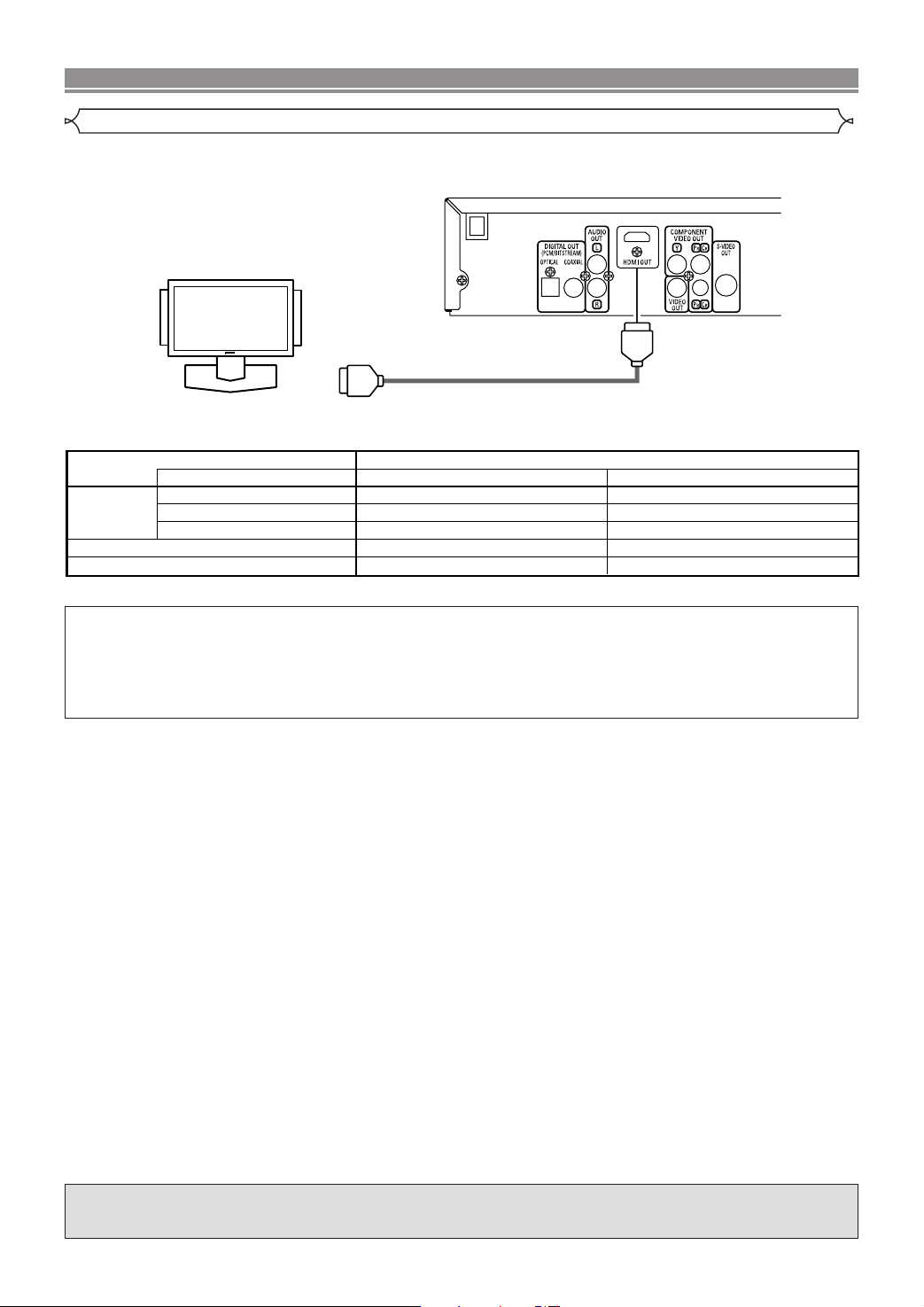
CONEXIONES
Al conector de
entrada HDMI
Una pantalla con un puerto HDMI compatible
Cable HDMI
(disponible en el comercio)
Conexión a un televisor equipado con un puerto HDMI compatible
Una simple conexión de 1 cable (disponible comercialmente) con un dispositivo que posea un conector HDMI
(High-Definition Multimedia Interface) permite la transferencia digital de imágenes digitales de vídeo DVD y de
otras Fuentes.
C Modos de salida real por medio
Formato de grabación audio
Dolby Digital Dolby Digital
DVD de Vídeo
CD de Audio 2 canales PCM 2 canales PCM
MP3/WMA 2 canales PCM 2 canales PCM
*1 Si el equipo conectado no es compatible con HDMI BITSTREAM, las señales salen como PCM.
DTS DTS –
LPCM 2 canales PCM 2 canales PCM
BITSTREAM *1 PCM o APDO.
Ajuste DOLBY DIGITAL/DTS
2 canales PCM
Sistema de protección de derechos de autor
Para reproducir las imágenes digitales de un DVD mediante una conexión HDMI, es necesario que tanto el reproductor
como la pantalla (o un amplificador AV) sean compatibles con el sistema de protección de derechos de autor HDCP (Highbandwidth Digital Content Protection System). HDCP es una tecnología de protección de copia que comprende la
encriptación y autenticación de datos de los equipos AV conectados.
Este reproductor es compatible con HDCP. Consulte las instrucciones de funcionamiento de la pantalla (o amplificador AV)
para obtener mayor información al respecto.
*HDMI: High-Definition Multimedia Interface (Interface de Multimedios de Alta Definición)
NOTAS:
• Cuando utilice equipos de pantalla incompatibles con HDMI o incompatibles con HDCP, la imagen no se verá
correctamente.
• Entre los dispositivos que admite HDMI, alogunos dispositivos pueden controlar a otros dispositivos a través del conector
HDMI; no obstante, no se puede controlar el reproductor mediante otro dispositivo a través del conector HDMI.
• Las señales de audio provenientes del conector HDMI (incluyendo la frecuencia de muestreo, el número de canales y la
longitud en bits) pueden estar limitadas por el equipo que se encuentra conectado.
• Entre los monitores compatibles con HDMI, algunos no son compatibles con la salida de audio (por ejemplo, proyectores).
En conexiones con equipos tales como estos, las señales de audio no se emiten en el conector de salida HDIM.
• Cuando el conector HDMI del conjunto se conecta con un monitor compatible con el conector DVI-D (compatible con
HDCP) con un cable convertidor HDMI-DVI (de venta en tiendas), las señales se generan en digital RGB.
“HDMI, el logotipo HDMI y High-Definition Multimedia Interface (Interface de Multimedios de Alta
Definición) son marcas comerciales o marcas registradas de HDMI Licensing LLC.”
–14–
ES

REPRODUCCIÓN DE UN DISCO
Reproducción básica
WMAJPEGMP3CDDVD
Para empezar
• Encienda el televisor, el amplificador y cualquier otro
componente que esté conectado al reproductor DVD.
•
Asegúrese de que el televisor y el receptor de audio
(disponible en el comercio) estén ajustados al canal correcto.
1
Presione el botón POWER ON.
• “P-ON” aparecerá brevemente en la
pantalla de visualización.
2
Presione el botón OPEN/CLOSE
para abrir la bandeja portadisco.
3
Coloque el disco en la bandeja,
con la etiqueta hacia arriba.
4
Presione el botón PLAY.
• La bandeja se cerrará automáticamente y la
reproducción comenzará desde el primer capítulo o
pista del disco. Si la reproducción no comienza
automáticamente, presione el botón PLAY.
• Cuando reproduzca un DVD con un menú de títulos,
éste podrá aparecer en la pantalla. En este caso,
consulte “Menú de títulos”.
5
Presione el botón STOP para detener la
reproducción.
NOTAS:
• Durante la operación puede aparecer
un “icono de prohibición” en la parte
superior derecha de la pantalla del
televisor, indicando que el reproductor
de DVD o el disco ha detectado una operación que
está prohibida.
• En el caso de DVDs que utilizan ciertos títulos para
reproducir señales de programa, la reproducción puede
comenzar desde el segundo título o puede omitir estos
títulos.
• Durante la reproducción de discos de dos capas, las
imágenes pueden detenerse por un momento. Esto
sucede cuando la primera capa cambia a la segunda.
Esto es normal y no indica mal funcionamiento.
• La operación puede cambiar cuando usted reproduce
DVDs con menú de disco. Consulte el manual
suministrado con el disco para conocer detalles.
Configuración de HDMI
1
Presione el botón HDMI en el panel frontal para
seleccionar el modo de salida HDMI.
El modo de salida cambia de la siguiente manera,
cada vez que se presiona el botón HDMI.
• El indicador HDMI del panel frontal se enciende
cuando se activa el modo de salida HDMI.
480P
480P (predeterminado):
Salida de vídeo del conector HDMI OUT a 480p.
720P : Salida de vídeo del conector HDMI OUT a 720p.
1080 : Salida de vídeo del conector HDMI OUT a 1080i.
OFF : No hay salida de vídeo del conector HDMI OUT.
720P
NOTAS:
• Al cambiar el modo de salida HDMI, es posible que las
señales de audio y de vídeo se distorsionen
temporalmente.
• Utilice una pantalla con un puerto HDMI compatible.
•
La unidad está enviando simultáneamente señales de
vídeo progresivo y señales de HDMI cuando el modo
HDMI está ENC. Si conecta un cable de componente de
vídeo a su TV, el cual no es compatible con la exploración
progresiva, saldrá una imagen distorsionada.
1080 OFF
• El indicador HDMI en el panel delantero destella
cuando seleccione el modo de salida HDMI pero no
hay cable HDMI.
• Usted puede verificar el estado de conexión HDMI
presionando el botón DISPLAY durante la reproducción
con el modo de salida HDMI (consulte la página 21).
• Si el TV no es compatible con el modo de salida HDMI
seleccionado nuevamente, el modo de salida en sí
seguirá siendo la selección antes del cambio. En este
caso, el nuevo modo seleccionado aparecerá en la
indicación del panel delantero (vea la página 10)
mientras que la resolución en sí aparecerá en las
indicaciones en la pantalla descritas en la página 21.
• Cuando el menú de configuración esté en la pantalla
del televisor no podrá seleccionar el modo de salida de
HDMI.
Luminosidad de la pantalla de
visualización del panel delantero
1
Presione el botón DIMMER en el panel delantero
para seleccionar el nivel de luminosidad deseado
para la pantalla de visualización. (BRILLO,
OSCURO o APDO.)
• BRILLO es el ajuste preestablecido de fábrica.
NOTAS:
• La luminosidad de la pantalla de visualización puede
ajustarse desde el menú de configración. Para más
detalles, consulte la página 26.
• La próxima vez que encienda el equipo, la luminosidad
de la pantalla de visualización corresponderá al ajuste
seleccionado en el menú de configración.
Funciones generales
Un DVD puede contener menús que utilizan para navegar
por el disco y acceder a funciones especiales. Presione los
botones Numéricos correspondientes o utilice los botones
del Cursor (K / L / s / B) para resaltar la opción deseada
en el menú principal del DVD y, a continuación, presione el
botón ENTER para confirmar su selección.
NOTA:
•A menos que se indique lo contrario, todas las
operaciones descritas se basan en el uso del control
remoto. Algunas operaciones pueden realizarse con la
barra de menú en la pantalla de TV.
Menú de disco
1
Presione el botón MENU.
• Aparecerá el menú principal del DVD.
2
Si la función no está disponible, en la pantalla de
TV podrá aparecer el símbolo .
3
Si el menú está disponible en el disco, aparecerá
el idioma de audio, opciones de subtítulos,
capítulos para el título y otras opciones.
4
Presione los botones del
Cursor (K / L / s / B)
para seleccionar una opción y, a continuación,
presione el botón ENTER para confirmar su
selección.
Menú de títulos
1
Presione el botón TOP MENU.
• Aparecerá el menú de títulos.
2
Si la función no está disponible, en la pantalla de
TV podrá aparecer el símbolo .
–15–
DVD
DVD
DVD
Español
ES
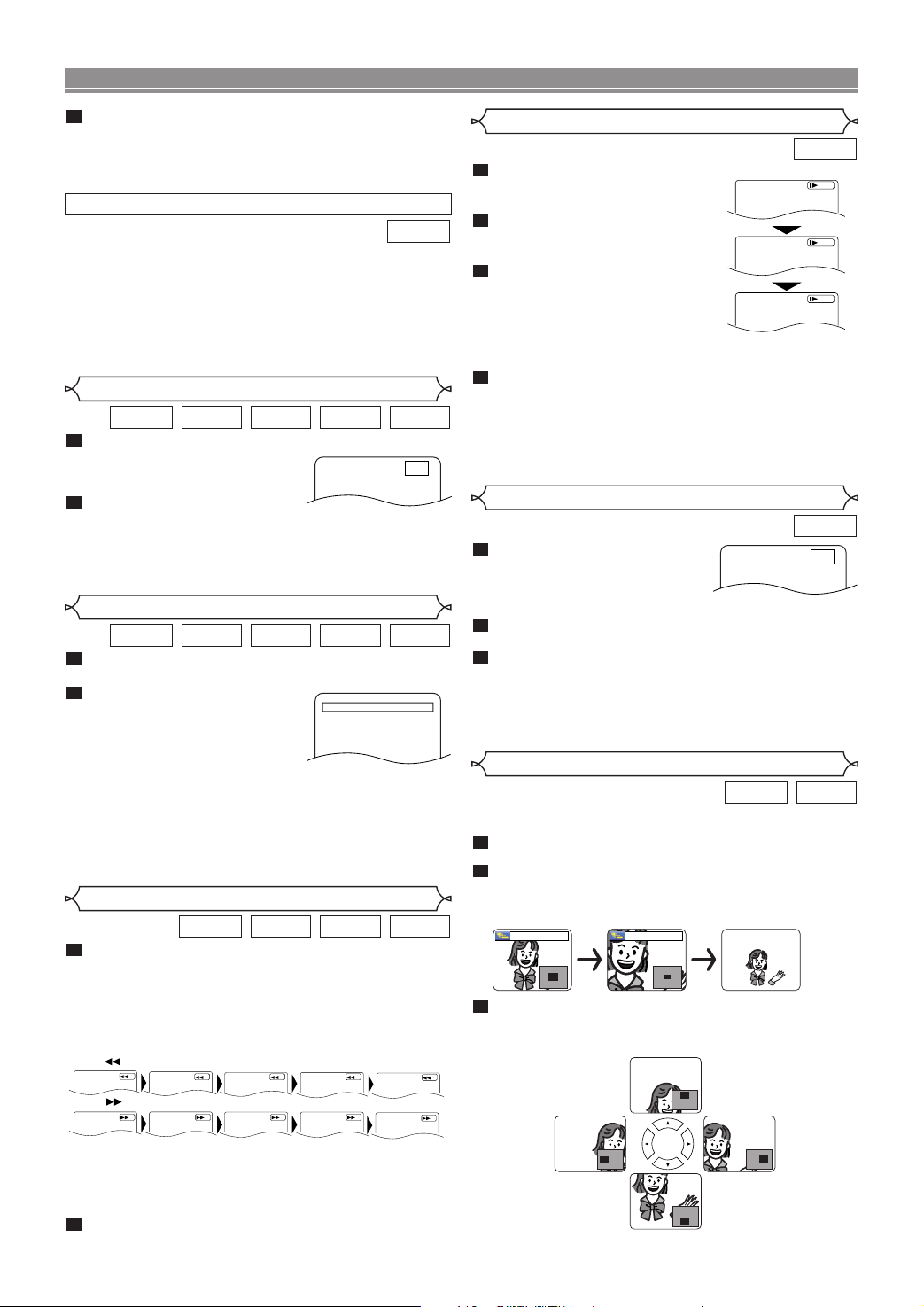
x2 x4
REPRODUCCIÓN DE UN DISCO
3
Presione los botones del Cursor (K / L / s / B)
para seleccionar una opción y, a continuación,
presione el botón ENTER para confirmar su
selección.
•
La reproducción comenzará desde el título seleccionado.
Cómo visualizar una pantalla de menú durante la reproducción
DVD
•Presione el botón MENU para visualizar el menú principal
del DVD.
•Presione el botón TOP MENU para visualizar el menú de
títulos.
NOTA:
•
El contenido de los menús y las operaciones
correspondientes pueden variar según el disco. Para más
detalles, consulte el manual suministrado con el disco.
Imagen fija / Pausa
WMAJPEGMP3CDDVD
1
Durante la reproducción, presione el botón
STILL/PAUSE.
• La reproducción se interrumpirá
y el sonido se silenciará.
2
Para reanudar la
F
reproducción, presione el botón PLAY.
NOTA:
•Para DVDs, ponga “MODO VISTA FIJA” en “IMAGEN”
en el menú de visualización si las imágenes quedan
borrosas en el modo de pausa (consulte la página 24).
Reanudación
WMAJPEGMP3CDDVD
1
Durante la reproducción, presione el botón STOP.
•
El mensaje de reanudación aparecerá en la pantalla de TV.
2
Presione el botón PLAY, la
reproducción se reanudará
desde el punto en que fue
interrumpida.
•Para cancelar la función de
reanudación, presione el
botón STOP dos veces.
REANUDACIÓN ACTIVADA
Presione 'PLAY' para reproducir
desde aquí.
Para reproducir desde el inicio,
primero presione 'STOP' y luego
'PLAY'.
<Ejemplo: DVD>
NOTAS:
• La reanudación de la información permanece incluso
cuando se apaga la unidad.
•Para MP3, JPEG o WMA, la reproducción se
reanudará desde el comienzo de la pista actual.
Búsqueda en avance rápido / retroceso rápido
WMAMP3CDDVD
1
Durante la reproducción, presione repetidamente
el botón hho ggpara seleccionar la velocidad
de avance o retroceso deseada.
•Para los DVD, la velocidad de búsqueda en avance
rápido o retroceso rápido es diferente según el disco.
Las velocidades aproximadas son 1 (x2), 2 (x8), 3
(x20), 4 (x50) y 5 (x100).
Botón
Botón
1
1234
234
5
5
Avance lento / Retroceso lento
DVD
D
1
Presione el botón
STILL/PAUSE durante la
Botón
1
reproducción.
2
Presione el botón
• La reproducción lenta empezará
y se silenciará el sonido.
3
Presione repetidamente el
botón hho ggpara
seleccionar la velocidad
hho gg
.
2
3
deseada.
• La velocidad de avance lento o
retroceso lento es diferente dependiendo del disco. La
velocidad aproximada es 1 (1/16), 2 (1/8) y 3 (1/2).
4
Presione el botón PLAY para volver a la
reproducción normal.
NOTA:
•Para DVDs, ponga “MODO VISTA FIJA” en “IMAGEN”
en el menú de visualización si las imágenes quedan
borrosas en el modo de reproducción lenta (consulte la
página 24).
Reproducción cuadro por cuadro
DVD
1
Durante la reproducción,
presione el botón
F
STILL/PAUSE.
• La reproducción se interrumpirá
y el sonido se silenciará.
2
El disco avanzará un cuadro cada vez que se
presione el botón STILL/PAUSE.
3
Para cancelar el modo de reproducción cuadro por
cuadro, presione el botón PLAY.
NOTA:
•Para DVDs, ponga “MODO VISTA FIJA” en “IMAGEN”
en el menú de visualización si las imágenes quedan
borrosas en el modo de pausa (consulte la página 24).
Zoom
JPEGDVD
Esta función permite ampliar la imagen de video y hacer una
panorámica de la imagen ampliada con zoom.
1
Presione el botón ZOOM durante la reproducción.
• La reproducción continuará.
2
Presione repetidamente el botón ZOOM para
seleccionar el factor de zoom requerido: x2, x4 o
desactivar.
•Para JPEG sólo se encuentra disponible el zoom x2.
3
Utilice los botones del Cursor (K / L / s / B) para
mover la imagen tomada por el zoom por la
pantalla.
•Para los CD de Audio, MP3 y WMA, la velocidad
aproximada es 1 (x2), 2 (x8) y 3 (x16).
• En los CD de Audio, MP3, y WMA, el sonido se emitirá
a cualquier velocidad de la búsqueda en
avance/retroceso.
2
Para volver a la reproducción normal, presione el
botón PLAY.
–16–
ES

REPRODUCCIÓN DE UN DISCO
/29
1:23:45
-:--:--
__/ 15
-- --:--:--
1 2 3 4 5 6 7 8 9 10 AC
4
Para salir del modo del zoom, presione el botón
ZOOM.
NOTAS:
• La función del zoom no se activa cuando se muestra el
menú del disco.
•El zoom x4 no se encuentra disponible en algunos
discos.
• La pantalla de navegación no se encuentra disponible
con JPEG.
• Con algunos archivos JPEG no se puede mover la
imagen tomada con el zoom.
Búsqueda de título / capítulo
Utilizando el botón SEARCH MODE
1
Presione el botón SEARCH
repetidamente hasta que
MODE
aparezca búsqueda de capítulos o
búsqueda de títulos durante la
reproducción.
2
Introduzca el número de
capítulo/título deseado con los botones
Numéricos.
Utilizando los botones SKIP HG
Durante la reproducción, presione el botón SKIP G para
pasar al capítulo siguiente. Presiónelo repetidamente para
saltarse pistas siguientes. Pressione el botón SKIP H para
regresar al inicio del capítulo actual. Presiónelo
repetidamente para ir al capítulo anterior.
• El número de el capitulo aparecerá brevemente en la
pantalla de visualización.
• Si se presiona el botón SKIP H o G mientras la
reproducción está en modo pausa, la reproducción
volverá al estado de pausa después de pasar a la pista
siguiente.
NOTAS:
• Según el disco, puede utilizar los botones Numéricos
para buscar un capítulo deseado entrando
directamente el número de canal. Consulte el manual
que viene con el disco.
• Los botones SKIP H y G no pueden utilizarse
cuando la reproducción está parada.
• En un disco que no contenga capítulos dentro de los
títulos, los botones SKIP H y G cambian los títulos.
Búsqueda de pistas
Hay dos formas de comenzar la reproducción de una pista
específica de CD de Audio, de disco de MP3, de JPEG o de
WMA.
Utilizando el botón SEARCH MODE
1
Presione el botón SEARCH MODE.
• Aparecerá el visualizador de búsqueda de pistas.
2
Durante los siguientes 30
segundos, seleccione el número
de pista que desee utilizando
los botones
•Para discos con menos de 10 pistas, presione
directamente el número de pista.
•Para discos con 10 o más pero menos de 100 pistas,
para reproducir una sola pista, presione primero 0 y
después el número de pista (por ejemplo, para la pista
3, presione 0, 3). Para reproducir una pista de dos
cifras, presione el número de pista.
Numéricos.
DVD
WMAJPEGMP3CD
•Para discos con 100 o más pistas, para reproducir una
pista de una o dos cifras, presione primero
después el número de pista (por ejemplo, para la pista
3, presione 0, 0, 3 y para la pista 26, presione 0, 2, 6).
Para reproducir una pista de tres cifras, presione el
número de pista.
• Presione el botón CLEAR para borrar la entrada
incorrecta.
NOTA:
• El botón +10 también puede mostrar la búsqueda de
pista excepto para discos con menos de 10 pistas.
Para estos discos, la búsqueda de pista puede hacerse
presionando el número de pista.
Utilizando los botones SKIP HG
Durante la reproducción, presione el botón SKIP G para
pasar a la pista siguiente. Presiónelo repetidamente para
saltarse pistas siguientes. Presione el botón SKIP H para
regresar al inicio de la pista actual. Presiónelo repetidamente
para ir a las pistas anteriores.
• El número de la pista aparecerá brevemente en la pantalla
de visualización.
• Si se presiona el botón SKIP H o G mientras la
reproducción está en modo pausa, la reproducción volverá
al estado de pausa después de pasar a la pista siguiente.
NOTA:
• Los botones SKIP H y G no se encuentran
disponibles cuando se detiene la reproducción.
Búsqueda de tiempo
1
Presione el botón SEARCH MODE hasta que
aparezca la pantalla de búsqueda de tiempo en el
televisor.
2
Durante los siguientes 30
segundos, introduzca un punto
de tiempo utilizando los
botones
• Se iniciará la reproducción en el tiempo especificado.
•Para búsqueda por tiempo, “0” aparece
3
Presione el botón CLEAR para borrar una entrada
Numéricos.
automáticamente cuando no es necesario introducir un
número. Por ejemplo, si el tiempo total del título o pista
es inferior a 10 minutos, aparecerá “0:0_:_ _” en la
pantalla de búsqueda de tiempo.
incorrecta.
Pantalla de ajuste de marcador
Utilice marcadores para memorizar sus puntos favoritos en
un disco.
1
Presione repetidamente el
botón
SEARCH MODE
hasta que la pantalla de
visualización y los marcadores aparezcan durante
la reproducción.
2
Presione los botones del
Cursor (s o B) para
seleccionar 1, 2, 3, 4, 5, 6, 7, 8, 9 ó 10, y
asegúrese de que “_ _:_ _:_ _” aparezca en la
visualización.
3
Cuando el disco alcance el punto que usted quiera
recordar, presione el botón
• El título o la pista y el tiempo de reproducción
transcurrido aparecerán en la pantalla del televisor.
4
Para volver más adelante al marcador, presione
repetidamente el botón
la reproducción y los botones del
ENTER.
SEARCH MODE durante
Cursor (s o B)
para elegir el marcador deseado, y luego presione
el botón
ENTER.
–17–
0 y
CDDVD
Español
CDDVD
ES

CD-DA TOTAL 0:03:30
PROGRAMA
1 3:30
T
T
T
T
T
T
T
T
T
2 4:30
3 5:00
4 3:10
5 5:10
6 1:30
7 2:30
1 3:30
1 3:30
1/2
1/1
1/1
1/1
Mi colección
BORRA TODO
BORRA TODO
BORRA TODO
PROGRAMA
ABC
DEF
GHI
ABC
1/1
PROGRAMA
ABC
2/2
1/1
PROGRAMA
ABC
DEF
DEF
GHI
JKL
MNO
DEF
DEF
DEF
GHI
JKL
MNO
2/2
REPRODUCCIÓN DE UN DISCO
APDO.
5
Presione el botón SEARCH MODE o RETURN
para salir.
NOTAS:
• Abrir la bandeja del disco, desconectar la alimentación
o seleccionar AC en el paso y presionar el botón
ENTER borrarán todos los marcadores.
•Para borrar un marcador, utilizando los botones del
Cursor (s o B), ponga el cursor en el número del
marcador que va a borrar y luego presione el botón
CLEAR.
• Se puede marcar hasta 10 puntos.
2
Repetición
• El botón REPEAT sólo funciona durante la reproducción.
REPETICIÓN DE TÍTULO / CAPÍTULO
Para activar la función de Repetición, presione el botón
REPEAT durante la reproducción.
• Cada vez que presione el botón, el modo de repetición
cambiará como se indica a continuación.
CAPÍTULO TÍTULOAPDO.
(repetición
desactivada)
NOTAS:
• El ajuste de Repetición de Títulos/Capítulos se
cancelará cuando se cambie a otro título o capítulo.
• La repetición de reproducción no funciona durante la
repetición de reproducción A-B.
• La Repetición de Título/Capítulo no se encuentra
disponible con algunas escenas.
REPETICIÓN DE PISTA / GRUPO / TODO
Para activar la función de repetición, presione el botón
REPEAT durante la reproducción.
• Cada vez que presione el botón, el modo de repetición
cambiará como se indica a continuación.
(repetición
desactivada)
NOTAS:
• En el modo de repetición de pista, el ajuste de
repetición se cancelará cuando se cambie a otra pista.
• La función de repetición de la reproducción no puede
emplearse durante el modo de repetición A-B.
(repetición
desactivada
NOTA:
)
• En el modo de repetición de pista o grupo, el ajuste de
repetición se cancelará cuando se cambie a otra pista
o grupo.
1
Presione el botón A-B REPEAT
en el punto de inicio deseado.
• A- aparecerá brevemente en
la pantalla de TV.
(repetición del
capítulo actual)
(repetición de la
pista actual)
PISTA TODOAPDO.
(repetición de
la pista actual)
REPETICIÓN A-B
PISTA TODOAPDO.
GRUPO
(repetición de la
carpeta actual)
(repetición del
disco completo)
DVD
(repetición del
título actual)
CD
WMAJPEGMP3
(repetición del
disco completo
CDDVD
A -
2
Presione de nuevo el botón A-B
A - B
REPEAT en el punto de término
deseado de la sección a repetir.
• A-B aparecerá brevemente en la pantalla de TV y
la sección seleccionada se reproducirá repetidamente.
3
Para cancelar la repetición de la
sección seleccionada, presione
el botón
A-B REPEAT.
NOTAS:
• La sección A-B a repetir sólo puede definirse dentro
del título actual (para DVD) o dentro de la pista actual
(para CD de Audio).
• La función de repetición A-B no está disponible en
algunas escenas de los DVDs.
•Para cancelar el punto A definido, presione el botón
CLEAR.
• La función de repetición A-B no puede emplearse
durante la repetición de títulos, capítulos, pistas o del
disco completo.
Reproducción Programada
Esta función le permite programar CD de Audio, MP3, JPEG
o WMA para reproducir en el orden deseado.
1
En el modo de parada,
presione el botón MODE.
• Aparecerá la ventana de
programa.
2
Presione los botones del
Cursor (K o L) para
seleccionar una pista, a
continuación presione el botón ENTER.
• Presione el botón CLEAR para borrar la pista
introducido más recientemente.
3
Presione el botón PLAY para iniciar la
reproducción programada.
1
En el modo de parada,
presione el botón MODE.
• Aparecerá la ventana programa.
2
Presione los botones del
Cursor (K o L) para
seleccionar un grupo, a
continuación, presione el botón
ENTER.
• Aparecerá una pantalla de
selección de pistas.
3
Presione los botones del
Cursor (K o L) para
seleccionar una pista, a
continuación, presione el botón
ENTER para guardarla en un
programa.
• Presione el botón CLEAR para
)
borrar la pista entrada más
reciente.
• La pista programada se muestra
en la pantalla de la derecha.
• Si no puede mostrarse todo el
programa en la pantalla, “L”
aparecerá para pasar a la siguiente página.
• Si se presiona el botón del
una lista de carpetas que pertenecen a una jerarquía
Cursor (s) se mostrará
un nivel superior a la carpeta actualmente
seleccionada.
4
Presione el botón PLAY para iniciar la
reproducción programada.
• Presione el botón RETURN, y aparecerá la pantalla
stop con el contenido programado en memoria.
–18–
CD
WMAJPEGMP3
ES

REPRODUCCIÓN DE UN DISCO
CD-DA TOTAL 0:45:55
ALEATORIO
PROGRAMA ALEATORIO
--SIN INDICACIÓN--
NOTAS:
•Presione el botón STOP una vez y, a continuación,
vuelva a presionar el botón PLAY, la reproducción se
reiniciará desde el punto en el que se presionó el
botón STOP. (Continuación del programa.)
•Presione el botón STOP dos veces y luego el botón
PLAY nuevamente; la reproducción volverá comenzar
desde la primera pista de la forma habitual. El
programa quedarán almacenado hasta que se abra la
bandeja portadisco o se desconecte la alimentación.
• Pueden introducirse hasta 99 pistas.
•Para borrar todas las pistas del programa a la vez,
seleccione BORRA TODO en la parte inferior de la
lista, en el paso . En ese momento, aparecerá “ACLEAr” en la pantalla de visualización del panel
delantero.
•Para repetir la pista actual en el programa, presione el
botón REPEAT varias veces hasta que aparezca el
mensaje PISTA durante la reproducción. Para
repetir todo el programa, presione el botón REPEAT
varias veces hasta que aparezca el mensaje
TODO durante la reproducción.
• Si se memorizaron ocho pistas o más en un programa,
utilice el botón SKIPHHo
pistas.
• Cuando una carpeta está abierta:
–Presione el botón del Cursor (BB) cuando desea ir a
la siguiente jerarquía.
–Presione el botón del Cursor (ss) cuando desea
volver a la jerarquía anterior (excepto para la jerarquía
superior).
•Si se inserta un disco que contiene archivos MP3,
JPEG y WMA mezclados, la configuración del
programa permite 99 pistas para que se combinen
archivos MP3, JPEG y WMA.
• La pantalla de visualización del panel delantero ha
parpadeado durante el ajuste de la reproducción
programada.
2
GG
para ver todas las
Reproducción aleatoria
WMAJPEGMP3CD
Esta función cambia el orden de reproducción de las pistas
en lugar de reproducirlas en el orden original.
1
En el modo de parada,
presione el botón
• Aparece la pantalla de aleatorio.
2
Presione el botón PLAY para
iniciar la reproducción
aleatoria.
NOTAS:
•Para repetir la pista actual en
la selección aleatoria presione el botón REPEAT varias
veces hasta que aparezca el mensaje PISTA
durante la reproducción. Para repetir toda la selección
aleatoria, presione el botón REPEAT varias veces
hasta que aparezca el mensaje TODO durante la
reproducción.
• No peude volver a la jerarquía anterior durante la
reproducción aleatoria.
• En aquellos discos que contengan archivos MP3,
JPEG y WMA mezclados, se podrá activar la
reproducción aleatoria de estos archivos.
• Aparece “SHUFFLE” en la pantalla de visualización del
panel delantero, en el paso .
RANDOM.
<Ejemplo: CD de Audio>
1
Reproducción de archivos MP3 / JPEG / WMA
WMAJPEGMP3
Cuando se inserta un disco CD-R o CD-RW con archivos
MP3, JPEG o WMA en el reproductor de DVD, la lista de
archivos aparecerá automáticamente en la pantalla del
televisor. El número de pistas también se visualiza en el
panel delantero.
1
Presione los botones del Cursor (▲ o ▼) para
seleccionar el grupo (carpeta) o pista deseado.
•Para volver a la pantalla anterior, presione el botón del
Cursor (s).
• Si selecciona un grupo (carpeta), presione el botón del
Cursor (B) o ENTER para pasar a la pantalla de
selección de pistas. Presione los botones del Cursor
(▲ o ▼) para elegir una pista y luego presione el botón
PLAY o ENTER.
• Si se selecciona una pista, presione el botón PLAY o
ENTER para iniciar la reproducción de las pistas. La
pista seleccionada y las pistas posteriores se
reproducirán.
• Cuando una carpeta está abierta
–Presione el botón del Cursor (B) cuando desea ir a
la siguiente jerarquía.
–Presione el botón del Cursor (s) cuando desea
volver a la jerarquía (excepto para la jerarquía
superior).
• Presione el botón TOP MENU para volver al primer
elemento.
2
Presione el botón STOP para detener la
reproducción.
NOTAS:
• Las carpetas se conocen por el nombre de grupos; y
los archivos por el nombre de pistas.
• En la parte superior del nombre del grupo se muestra
un símbolo “ ”.
• En la parte superior de los archivos MP3 se muestra
un símbolo “ ”.
• En la parte superior de los archivos JPEG se muestra
un símbolo “ ”.
• En la parte superior de los archivos WMA se muestra
un símbolo “ ”.
• Se puede reconocer un máximo de 255 carpetas.
• Se puede reconocer un máximo de 999 archivos.
• Se pueden reconocer hasta 8 jerarquías.
• Si la pista se extiende más allá de los límites de la
pantalla, aparece una flecha que apunta hacia abajo
“L”, indicando que se puede ver otra parte de la pista
en la página anterior. El número de la página actual y
el número total de páginas aparecen a la izquierda de
la flecha que apunta hacia abajo “L”.
• Si no se encuentran archivos MP3, JPEG o WMA en el
grupo, éste no se visualiza.
• El reproductor DVD puede reproducir datos grabados
en un disco de acuerdo con el nivel 1 o del nivel 2 de
la norma ISO 9660 o Joliet.
•También se puede reproducir un disco en el que los
datos se hayan grabado en múltiples sesiones.
•Para conocer más detalles de los sistemas de
grabación, consulte el manual de instrucciones de la
unidad CD-R / CD-RW o el software de escritura.
•Para los archivos MP3 y WMA grabados en la
Velocidad de Bit Variable (VBR) la unidad puede no
mostrar el tiempo transcurrido real.
Español
–19–
ES

Foto 1 Foto 2 Foto 3
Foto 4
Número de la pista actual/número
total de pistas
Foto 5 Foto 6
1/32
REPRODUCCIÓN DE UN DISCO
Con este reproductor se recomienda utilizar los archivos
grabados según las especificaciones siguientes:
Archivos MP3 utilizables Comentarios
• Esta prohibido grabar
Frecuencia de
muestreo
44,1kHz
48kHz
sonido MP3 en un
dispositivo digital cuando la
conexión se realiza de
forma digital.
• Se recomienda usar
Tipo
MPEG1 capa
de audio 3
archivos MP3 grabados a
una velocidad en bits fija de
32kbps o superior.
Archivos JPEG utilizables Comentarios
• Cuando una imagen JPEG
Tamaño de
la imagen
Límite superior:
6300x5100 puntos
Límite inferior:
32x32 puntos
se extiende más allá de los
límites de la pantalla, su
tamaño se reduce para
poder mostrarla en la
pantalla.
Archivos WMA utilizables Comentarios
Frecuencia de
muestreo
44,1kHz
48kHz
• Estas frecuencias sólo son
aplicables a la versión 9 de
WMA.
• Al preparar un disco WMA,
Velocidad en
bits
48–192kbps
asegúrese de que la
función de protección
contra copia esté
desactivada.
• Si el usuario intenta
reproducir un archivo “no
reproducible” (p. ej., un
archivo protegido contra
Tipo WMA versión 9
copia), aparecerá el
símbolo de prohibición
“inhabilitado”.
• La grabación en el formato
de multi-canal no se puede
reproducir.
Información acerca de los discos MP3, JPEG y WMA
• Este reproductor DVD puede reproducir imágenes y
sonidos de datos grabados con los formatos MP3 y JPEG
en discos CD-R y CD-RW.
• Un archivo cuya extensión es “.mp3 (MP3)” se denomina
archivo MP3.
• Un archivo cuya extensión es “.jpg (JPG)” o “.jpeg
(JPEG)” se denomina archivo JPEG.
El reproductor DVD puede reproducir un archivo de
imágenes que cumpla con la especificación Exif. Exif es
un formato de archivos; un formato de archivos de
imágenes intercambiables establecido por la Asociación
para el Desarrollo de la Industria Electrónica Japonesa
(JEIDA).
• Un archivo cuya extensión es “.wma (WMA)” se denomina
archivo WMA.
• Los archivos cuya extensión no es “.mp3 (MP3)”, “.jpg
(JPG)”, “.jpeg (JPEG)” o “.wma (WMA)”, no aparecen en
el menú MP3, JPEG o WMA.
• Si el archivo no ha sido grabado en formato MP3, JPEG o
WMA, podrá producirse ruido incluso si la extensión del
archivo es “.mp3 (MP3)”, “.jpg (JPG)”, “.jpeg (JPEG)” o
“.wma (WMA)”.
• El nombre de un grupo o pista se puede visualizar con un
máximo de 25 caracteres. Los caracteres que no sean
reconocibles se reemplazarán por asteriscos. La novena
jerarquía y otras más profundas no se podrán visualizar.
• Los grupos o pistas que no puedan reproducirse podrán
visualizarse dependiendo de las condiciones de la
grabación.
• Si se presiona el botón TOP MENU cuando se visualiza
la lista de archivos, el primer elemento resaltará.
Kodak Picture CD
El reproductor de DVD también puede reproducir archivos
JPEG almacenados en discos Kodak Picture CD. El usuario
puede reproducir discos Picture CD para disfrutar de las
imágenes en su televisor. Para conocer detalles de los
Kodak Picture CDs, póngase en contacto con un
establecimiento que ofrezca el servicio de desarrollo de
Kodak Inc.
1
Cuando se inserta un disco
Kodak Picture CD en el
reproductor DVD, aparece
automáticamente el menú
de Kodak Picture CD en la
pantalla del televisor.
• Si no se pueden visualizar
todos los elementos del
menú en la pantalla, en la
parte inferior derecha de la
misma aparecerá “G”,
indicando que el usuario podrá ver los elementos
restantes en la página siguiente. Si aparece “H”, esto
indica que el usuario puede ver elementos de la página
anterior. El número de pista del elemento actualmente
resaltado y las pistas totales se muestran en la parte
central inferior de la pantalla.
• Si se muestra “G” en la parte inferior derecha, utilice
el botón SKIP G para ver la página siguiente, si se
muestra “H” en la parte inferior izquierda, utilice el
botón SKIP H para ver la página anterior.
• La visualización de todos los elementos del menú en la
pantalla del menú tardará un tiempo.
2
Presione los botones del Cursor (K / L / s / B),
seleccione una pista que desee reproducir y luego
presione el botón PLAY o ENTER.
• Si se selecciona un archivo Kodak Picture CD, se
reproducirá una imagen de la pista seleccionada y
luego se pasará a la siguiente en orden.
3
Presione el botón STOP para detener la
reproducción.
Notas acerca de JPEG y Kodak Picture CD:
• Se visualiza una pista durante 5 o 10 segundos y luego
se visualiza la siguiente pista.
• Cada vez que se presione el botón del ANGLE, la
imagen girará 90° hacia la derecha, cuando se
visualice una imagen.
•Para cambiar el tamaño de la imagen reproducida,
presione dos veces el botón MODE.El modo de
cambio de tamaño aparece en la parte superior de la
pantalla de TV durante la reproducción. Presione los
botones del
entre NORMAL (100%) y PEQUEÑO (95%).
Cursor (s o B) o ENTER para cambiar
• Los archivos JPEGs progresivos (archivos JPEG
memorizados en el formato progresivo) no se
reproducirá en este reproductor de DVD.
• Los archivos JPEG de gran resolución demoran en
aparecer.
• El modo de cambio de tamaño puede no tener efecto
en algunos archivos (por ejemplo, archivos con tamaño
de imagen pequeña).
Notas acerca de WMA:
• El reproductor DVD puede reproducir datos grabados
de acuerdo con el nivel 2 de la norma ISO 9660, con
nombre de archivo de 31 caracteres incluyendo signos
de puntuación. El nombre del archivo se puede
visualizar con un máximo de 25 caracteres.
• Se puede reconocer un máximo de 8 subcarpetas.
•También se puede visualizar información de fichas de
WMA con un mínimo de 64 caracteres.
• El sistema puede reconocer archivos con extensión
Joliet en formato Unicode de hasta 64 caracteres.
• Esta unidad no puede reproducir archivos WMA con
protección de copyright.
–20–
ES
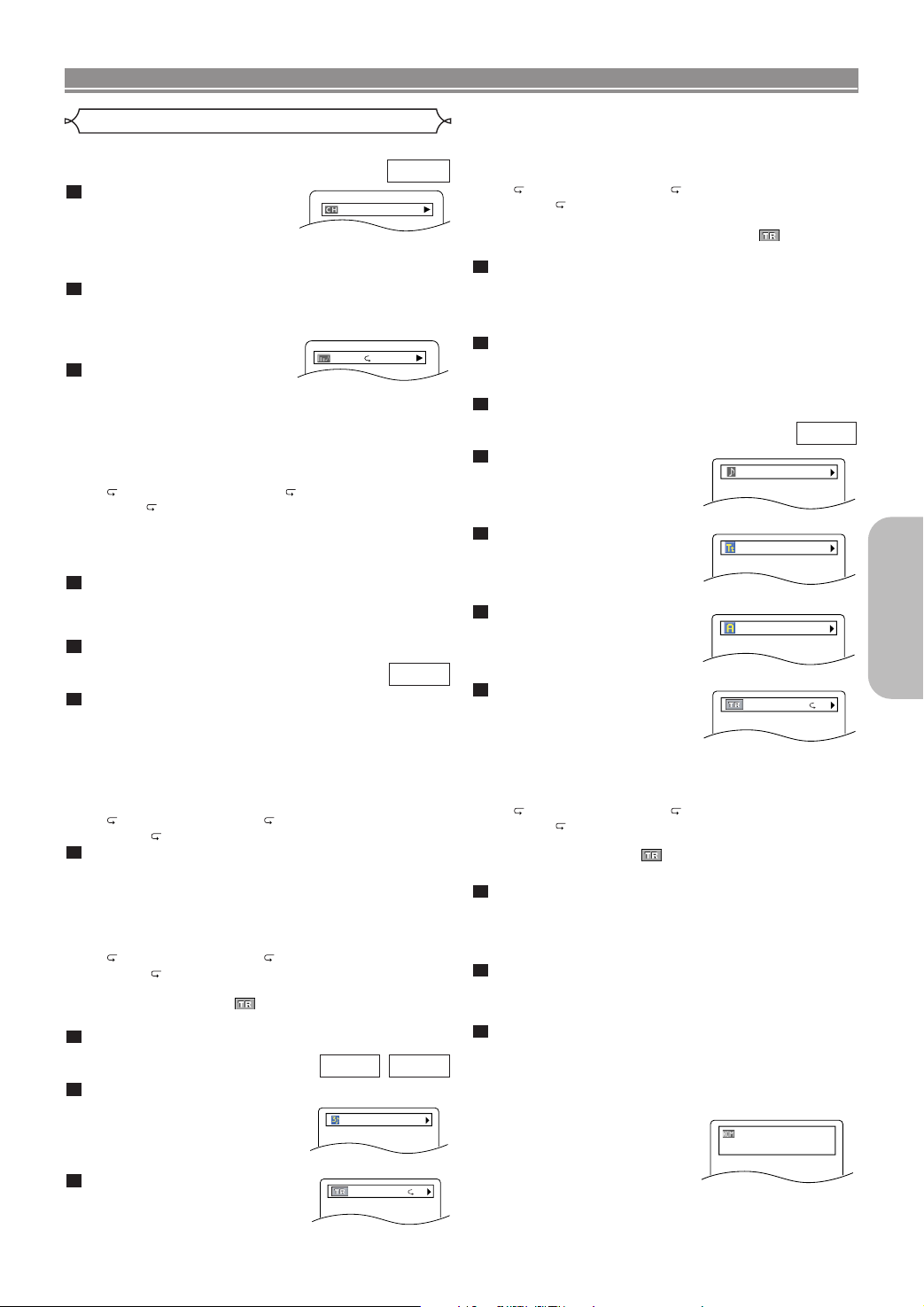
REPRODUCCIÓN DE UN DISCO
9/49 0:00:00 -0:03:30
IIIIIII
T L1
TR 1/36 0:01:15
T
TR 1/36 0:01:15
T
INFO. VIDEO :
YCbCr/1080i
INFO. AUDIO :
BITSTREAM
MAX No CANALES
: 2ch
Información en pantalla
Puede comprobar la información acerca del disco actual
presionando el botón DISPLAY.
1
Presione el botón DISPLAY
durante la reproducción.
• Se mostrará el número del
capítulo actual/total de
capítulos, el tiempo transcurrido y el tiempo restante de
capítulo actual, y el estado de reproducción actual.
2
Presione el botón DISPLAY otra vez.
• Se mostrará el número del título actual/total de títulos,
el tiempo transcurrido y el tiempo restante de título
actual, y el estado de
reproducción actual.
3
Presione el botón DISPLAY
tres vez.
• Se mostrará la velocidad en bits (la totalidad de datos
de vídeo de la reproducción actual) y el estado de
reproducción actual.
• Aparece el ajuste de repetición actual en la barra de
visualización sólo cuando está activado la función de
Repetición.
(C:Repetición de capítulo/ T: Repetición de
título/A B: Repetición A-B)
• Si está reproduciend un disco de boble capa, también
se reproducirá el número de capa. (L0: Se está
reproduciendo la capa 0. L1: Se está reproduciendo la
capa 1.)
4
Presione de nuevo el botón DISPLAY.
• Se mostrará el estado HDMI actual durante el modo de
salida HDMI. (Consulte la NOTA PARA LA PANTALLA
HDMI en esta misma página).
5
Presione el botón DISPLAY otra vez para salir.
1
Presione el botón DISPLAY durante la
reproducción.
• Se mostrará el número de la pista actual/total de
pistas, el tiempo transcurrido y el tiempo restante de
pista actual, y el estado de reproducción actual.
• Aparece el ajuste de repetición actual en la barra de
visualización sólo cuando está activado la función de
Repetición.
(T:Repetición de pista/ A: Repetición de todas
pistas/A B: Repetición A-B)
2
Presione el botón DISPLAY otra vez.
• Se mostrará el número de la pista actual/total de
pistas, el tiempo transcurrido y el tiempo restante del
disco completo, y el estado de reproducción actual.
• Aparece el ajuste de repetición actual en la barra de
visualización sólo cuando está activado la función de
Repetición.
(T:Repetición de pista/ A: Repetición de todas
pistas/A B: Repetición A-B)
• Cuando se reproduce un disco en el modo Programa o
Aleatorio, aparecerá PROGRAMA (o
ALEATORIO).
3
Presione el botón DISPLAY otra vez para salir.
1
Presione el botón DISPLAY durante la
reproducción.
• Se mostrará el nombre del
archivo reproducido
2
actualmente.
Presione el botón DISPLAY
otra vez.
<Ejemplo: MP3>
PISTA 01
DVD
CD
JPEGMP3
• Se mostrará el nombre del archivo reproducido
actualmente número de la pista actual/total de pistas,
el tiempo transcurrido (MP3).
• Aparece el ajuste de repetición actual solo cuando está
activado la función de Repetición.
(T:Repetición de pista/ A: Repetición de todo
(disco)/ G: Repetición de grupo)
• Cuando se reproduce un disco con MP3 o JPEG en el
modo Programa o Aleatorio, aparecerá
PROGRAMA (o ALEATORIO).
3
Presione el botón DISPLAY otra vez para salir.
• Durante la reproducción programada o aleatoria, cada
estado de reproducción se mostrará cuando usted
presione el botón DISPLAY.A continuación, presione
de nuevo el botón DISPLAY para salir.
4
Presione de nuevo el botón DISPLAY.
• Se mostrará el estado HDMI actual durante el modo de
salida HDMI. (Consulte la NOTA PARA LA PANTALLA
HDMI en esta misma página.)
5
Presione de nuevo el botón DISPLAY para salir.
1
Presione el botón DISPLAY
durante la reproducción.
• Aparecerá el nombre del
archivo que se está
reproduciendo.
2
Presione el botón DISPLAY
otra vez.
• Aparecerá el nombre del título
basado en la información de
etiqueta que se está reproduciendo.
3
Presione el botón DISPLAY
otra vez.
• Aparecerá el nombre del
artista basado en la
información de etiqueta que se está reproduciendo.
4
Presione el botón DISPLAY
otra vez.
• Se mostrará el nombre del
archivo reproducido
actualmente número de la pista actual/total de pistas,
el tiempo transcurrido.
• Aparece el ajuste de repetición actual solo cuando está
activado la función de repetición.
(T:Repetición de pista/ A: Repetición de todo
(disco)/ G: Repetición de grupo (carpeta))
• Cuando se reproduce un disco en el modo Programa o
Aleatorio, aparecerá PROGRAMA (o
ALEATORIO).
5
Presione el botón DISPLAY otra vez.
• Durante el modo de reproducción programada o
aleatoria, presione el botón DISPLAY para visualizar el
estado de reproducción correspondiente. Luego,
presione el botón DISPLAY otra vez para salir.
6
Presione de nuevo el botón DISPLAY.
• Se mostrará el estado HDMI actual durante el modo de
salida HDMI. (Consulte la NOTA PARA LA PANTALLA
HDMI en esta misma página.)
7
Presione de nuevo el botón DISPLAY para salir.
NOTA:
• Si el archivo no contiene información de etiqueta, se
visualiza NO DISPONIBLE.
NOTA PARA LA PANTALLA HDMI:
• Los estados indicados son los
siguientes:
1. Información para la salida
de imagen/Resolución de
imagen
2. Formato de salida de sonido
3. Máximo número de canales de audio que pueden
aceptarse por el equipo conectado
–21–
WMA
PISTA 01
Nombre de título
Nombre de artista
Español
ES

APDO.
1.ENG Dolby D 3/2,1ch 48k/3
2.FRE Dolby D 3/2,1ch 48k/3
3.JPN Dolby D 3/2,1ch 48k/3
HELLO
Bon jour
REPRODUCCIÓN DE UN DISCO
Subtítulo 1
Subtítulo 2
APDO.
1.ENG/6
2.FRE/6
APDO.
Modo de presentación
Puede cambiar al modo de presentación durante la
reproducción.
1
Presione el botón MODE durante la reproducción.
• Aparecerá la pantalla de modo de presentación.
• No puede cambiar al modo de exhibición de
diapositivas en el modo de parada o de la pantalla de
lista de archivos o la pantalla del Picture CD.
2
Presione el botón ENTER.
• El modo de presentación cambiará.
INSERTAR / CORTAR:
La imagen completa aparece de una vez.
APAR. / DESAP. GRADUAL:
La imagen aparece y luego desaparece
gradualmente.
3
Presione el botón MODE para salir de este modo.
Voz en avance rapido
La voz en avance rapido sólo se encuentra disponible en los
discos grabados en el formato Dolby Digital y esta función se
puede hacer un poco más rápida o lenta manteniendo la
calidad del sonido, como el de la reproducción normal.
1
Durante la reproducción,
presione repetidamente el
MODE hasta que
botón
aparezca el ajuste de velocidad de diálogo.
• “APDO.” aparece en la pantalla del televisor.
2
Presione el botón ENTER o los botones del
Cursor (s o B) para cambiar entre (x1,3),
(x0,8) y APDO.
: La reproducción se hace a aproximadamente 0,8
veces la velocidad de reproducción normal.
: La reproducción se hace a aproximadamente 1,3
3
veces la velocidad de reproducción normal.
Presione el botón PLAY para volver a la
reproducción normal.
NOTAS:
• El ajuste se desactivará cada vez que se presione el
botón STOP.
• Durante esta función se pueden ver subtítulos.
• Mientras se utiliza este modo no se pueden cambiar
los ajustes de control de imagen, nivel del negro y
audio (idioma).
• Mientras se utiliza este modo no funciona el sonido
envolvente virtual.
• Esta función tal vez no se active en algunos puntos de
un disco.
• El sonido LPCM saldrá cuando se utilice la conexión
de audio digital (COAXIAL, OPTICAL o HDMI).
• Cuando se utilice la función de velocidad de diálogo
con la salida digital de multi-canal, el sonido de salida
analógica se fijará en 2 canales.
• Cuando se utilice la conexión de audio digital sólo
estará disponible el sonido Dolby Digital.
Idioma de audio
El reproductor DVD le permite seleccionar un idioma (si se
encuentran disponibles múltiples idiomas) durante la
reproducción de los discos DVD.
1
Presione el botón AUDIO durante la reproducción.
2
Presione repetidamente el botón
seleccionar su idioma deseado.
AUDIO para
JPEG
DVD
DVD
NOTAS:
• El modo del sonido no se podrá cambiar durante la
reproducción de los discos que no estén grabados en
el modo de sonido doble.
• Algunos discos permiten cambiar el ajuste del idioma
de audio en el menú del disco. (La operación cambia
según los discos. Consulte el manual entregado con el
disco.)
• Presionar el botón AUDIO puede que no sirva de nada
con algunos DVDs con múltiples idiomas (DVDs que
permiten cambiar el ajuste del idioma de audio en el
menú del disco, por ejemplo).
• Si elige un idioma que tiene un código de idioma de
tres letras, el código se visualizará cada vez que usted
cambie el ajuste del idioma de audio. Si elige otro
idioma se visualizará “---” (consulte la página 26).
• Durante el modo de voz en avance rapido no se puede
seleccionar el idioma de audio.
• El sonido DTS sólo sale por las salidas de audio
digital.
• Si el disco no tiene idioma de audio se visualizará “NO
DISPONIBLE”.
Idioma de subtítulos
El reproductor DVD le permite seleccionar un idioma para
los subtítulos (si se encuentran disponibles múltiples
idiomas) durante la reproducción de un DVD.
1
Presione el botón SUBTITLE durante la
reproducción.
2
Presione el botón
SUBTITLE repetidamente para
seleccionar el idioma deseado para los subtítulos.
• El idioma selecconado se mostrará en la barra de
visualización en la parte superior de la pantalla.
• Presione los botones del Cursor (s o B) para
encender o apagar los subtítulos durante la
reproducción.
3
Para desactivar la función de subtítulos, presione
el botón SUBTITLE repetidamente hasta visualizar
APDO.
NOTAS:
• Algunos discos permiten elegir el idioma de los
subtítulos en el menú del disco. (La operación cambia
según los discos. Consulte el manual entregado con el
disco.)
–22–
DVD
ES

REPRODUCCIÓN DE UN DISCO
LUMINOSI
s +1B
Ángulo 1
Ángulo 2
Ángulo 8
1 / 8
2 / 8
8 / 8
Los canales derecho e
izquierdo están activos
(estéreo).
Sólo el canal izquierdo
está activo.
ESTÉREO
L-ch
R-ch
Sólo el canal derecho
está activo.
APDO.
• Presionar el botón SUBTITLE puede no funcionar con
algunos DVDs con idiomas de subtítulos múltiples (ej.:
DVDs que permiten ajustar el idioma de subtítulos en
el menú del disco).
• Si el idioma deseado no aparece después de presionar
el botón SUBTITLE varias veces, significará que el
disco no tiene subtítulos en ese idioma.
• Si elige un idioma que tiene un código de idioma de
tres letras, el código aparecerá cada vez que cambie el
idioma de los subtítulos. Si selecciona cualquier otro
idioma, se visualizará “---” en lugar del código (consulte
la página 26).
• Si el disco no tiene idioma de subtítulos se visualizará
“NO DISPONIBLE”.
Ángulo de cámara
DVD
Algunos discos DVD contienen escenas que han sido
tomadas simultáneamente desde distintos ángulos. Se
puede cambiar el ángulo de la cámara cuando la marca
() aparece en la pantalla.
1
Presione el botón ANGLE durante la reproducción.
• El ángulo seleccionado aparecerá en la barra de
visualización en la parte superior de la pantalla.
2
Presione el botón ANGLE repetidamente para
seleccionar el ángulo deseado.
NOTA:
• Si el ajuste de “ICONO DE ÁNGULO” está en “APDO.”
en el menú de visualización, no aparecerá
(consulte la página 26).
Control de imagen
DVD
El control de imagen ajusta la luminosidad, el contraste, el
color, la corrección gamma y la nitidez de la visualización
específica.
1
Presione el botón MODE
durante la reproducción.
2
Presione los botones del
Cursor (K o L) para cambiar el elemento.
3
Presione el botón ENTER o los botones del
Cursor (s o B) para ajustar el nivel deseado.
• Se puede seleccionar -6, -5, -4, -3, -2, -1, 0, +1, +2,
+3, +4, +5 y +6.
4
Presione el botón RETURN para volver a la
reproducción normal.
NOTAS:
• Los ajustes por defecto para todos los ítems en Control
de imagen están “0”.
• La visualización de ajuste desaparecerá en 10
segundos si no se utiliza.
• Esta función no se puede utilizar durante la Voz en
avance rapido (consulte la página 22).
• Si vuelve a poner todos los elementos en sus ajustes
predeterminados, ejecute la inicialización.
Modo de sonido estereofónico
CD
1
Presione el botón AUDIO repetidamente durante la
reproducción para seleccionar el modo de sonido
deseado.
ESTÉREO - los canales derecho e izquierdo están activos
L-ch - sólo el canal izquierdo está activo
R-ch - sólo el canal derecho está activo
(estéreo)
NOTA:
• El ESTÉREO sólo puede salir cuando se reproducen
DTS CD.
Sonido envolvente virtual
WMAMP3CDDVD
Puede disfrutar del efecto del sonido envolvente con dos
altavoces.
1
Durante la reproducción,
presione repetidamente el
botón MODE hasta que
aparezca el ajuste de sonido envolvente virtual.
2
Presione el botón ENTER para establecer 1
(efecto natural), 2 (efecto realzado) u APDO.
(apagado).
3
Presione el botón RETURN para salir.
NOTAS:
• Seleccione APDO. para el sonido envolvente virtual o
baje el volumen si se distorsiona el sonido.
• El sonido envolvente virtual no producirá ningún efecto
si el modo del sonido es otro diferente de “ESTÉREO”
(para la reproducción de Audio CD solamente).
• Esta función no se puede utilizar durante la Voz en
avance rapido (consulte la página 22).
Ajuste del nivel del negro
DVD
Ajuste el nivel del negro para que las partes negras de la
imagen tengan el brillo que usted prefiera.
1
Durante la reproducción,
presione repetidamente el
botón MODE hasta que
aparezca el ajuste del nivel del negro.
2
Presione el botón
ENC. u APDO.
ENC. (Predeterminado): Hace que las partes oscuras
APDO.: Muestra la imagen original como fue grabada.
3
Presione el botón RETURN para salir.
NOTA:
• Esta función no se puede utilizar durante el modo de
Voz en avance rapido (consulte la página 22).
ENTER para cambiar entre
sean más brillantes.
ENC.
Español
–23–
ES

CONFIGURACIÓN DVD
PANTALLA
ASPECTO DE TV
4:3 LETTER BOX
MODO VISTA FIJA AUTO
PROGRESIVO APDO.
PROG.MODE AUTO1
HDMI SELECT YCbCr
HDMI PICTURE NORMAL
PANTALLA
AUTO
IMAGEN
CUADRO
MODO VISTA FIJA
PANTALLA
ASPECTO DE TV
4:3 LETTER BOX
MODO VISTA FIJA AUTO
PROGRESIVO APDO.
PROG.MODE AUTO1
HDMI SELECT YCbCr
HDMI PICTURE NORMAL
PANTALLA
ASPECTO DE TV
4:3 LETTER BOX
4:3 PAN & SCAN
16
:9 WIDE
4:3 IMG. COMPR.
PANTALLA
AUTO1
AUTO2
VIDEO
PROG.MODE
PANTALLA
ASPECTO DE TV
4:3 LETTER BOX
MODO VISTA FIJA AUTO
PROGRESIVO APDO.
PROG.MODE AUTO1
HDMI SELECT YCbCr
HDMI PICTURE NORMAL
En el menú de configuración se encuentran disponibles los modos QUICK, CUSTOM y INITIALIZE
(véase las páginas 24-26). El modo QUICK se compone de ítems de los menús de configuración
utilizados frecuentemente y están acompañados por la marca
QUICK
Puede hacer todos los
.
ajustes en el modo CUSTOM.
Selección de idioma
Las opciones de idioma no se encuentran disponibles con
algunos discos.
1
Presione el botón SETUP en el modo de parada.
2
Presione los botones del Cursor (
s o B
) para
seleccionar CUSTOM y luego presione el botón ENTER.
• Aparecerá el modo CUSTOM.
3
Presione los botones del Cursor
(
s o B
IDIOMA y luego presione el
) para seleccionar
botón ENTER para confirmar.
4
Presione los botones del Cursor
(
K o L
) para seleccionar los
IDIOMA
DIALOGS ORIGINAL
SUBTÍTULO APDO.
MENÚ DE DISCO INGLÉS
OSD ESPAÑOL
elementos de abajo y luego
presione el botón
ENTER.
DIALOGS (Predeterminado: ORIGINAL)
• Establece el idioma de audio.
SUBTÍTULO (Predeterminado: APDO.)
• Establece el idioma de subtítulos.
MENÚ DE DISCO (Predeterminado: INGLÉS)
• Establece el idioma para el menú DVD.
OSD (Predeterminado: ENGLISH)
QUICK
• Establece el idioma para la visualización en pantalla.
5
Presione los botones del Cursor (
K o L
) para
seleccionar un ajuste y luego presione el botón ENTER.
• Si se selecciona OTRO en la pantalla DIALOGS,
SUBTÍTULO o MENÚ DE DISCO, presione los botones
numéricos para introducir el código de cuatro dígitos
del idioma deseado (consulte la lista de códigos de
idiomas en la página 26).
• Sólo se pueden seleccionar los idiomas que se
encuentren grabados en el disco.
6
Presione el botón SETUP para salir y activar el
ajuste nuevo.
NOTA:
•
El ajuste de idioma para DIALOGS y SUBTÍTULO no se
encuentra disponible en algunos discos. Utilice los botones
AUDIO y SUBTITLE. Detalles en las páginas 22-23.
Ajustes de visualización
Puede cambiar ciertos aspectos de las pantallas de
visualización de los DVD, el modo vista fija, Progresivo y el
ajuste HDMI.
1
Presione el botón SETUP en el modo de parada.
2
Presione los botones del
Cursor (s o B) para
seleccionar CUSTOM y luego
presione el botón
• Aparecerá el modo CUSTOM.
3
Presione los botones del
Cursor (s o B) para
seleccionar PANTALLA y luego presione el botón
ENTER para confirmar.
4
Presione los botones del
seleccionar los elementos de abajo y luego
presione el botón
ASPECTO DE TV
(Predeterminado: 4:3 LETTER BOX)
• Presione los botones del
Cursor (K o L) para
seleccionar un elemento y luego
presione el botón ENTER.
•
Seleccione 4:3 LETTER BOX
para que aparezcan franjas negras en la parte superior e
inferior de la pantalla.
ENTER.
Cursor (K o L) para
ENTER.
QUICK
–24–
• Seleccione 4:3 PAN & SCAN para ver la imagen con
toda su altura y ambos lados recortados.
• Seleccione 16:9 WIDE si se ha conectado un televisor
de pantalla panorámica al reproductor DVD.
• Seleccione 4:3 IMG. COMPR. cuando la pantalla de TV
es demasiado grande horizontalmente al ajuste 16:9
WIDE y cuando sea imposible ajustar el tamaño de la
pantalla utilizando los controles del TV.
MODO VISTA FIJA (Predeterminado: AUTO)
• Presione los botones del Cursor
(K o L) para seleccionar un
elemento (AUTO, IMAGEN o
CUADRO) y luego presione el
botón ENTER.
•
Esta función le permite ajustar la
resolución y la calidad de la
imagen en el modo de imagen fija.
•
Una imagen individual en la pantalla de TV se
denomina “cuadro” que se compone de dos imágenes
separadas llamadas “imagen”. Algunas imágenes
pueden verse borrosas en la posición AUTO en el modo
de vista fija debido a las características de sus datos.
•AUTO: Selecciona automáticamente el ajuste para la
mejor resolución (CUADRO o IMAGEN) basado en las
características de los datos de la imagen.
• IMAGEN: Seleccione IMAGEN cuando las imágenes
siguen estando inestables incluso cuando se
seleccionó AUTO. El IMAGEN estabiliza las imágenes
aunque la calidad de la imagen puede verse mala
debido a la limitada cantidad de datos.
•CUADRO: Seleccione CUADRO para mostrar
imágenes relativamente quietas con gran resolución.
CUADRO mejora la calidad de la imagen aunque
puede desestabilizar las imágenes debido a que salen
simultáneamente datos de dos campos.
PROGRESIVO (Predeterminado: APDO.)
•
Presione los botones de del Cursor
(
K o L
) para poner PROGRESIVO
en ENC. o en APDO. y luego
presione el botón ENTER.
•
El ajuste se activará cuando usted
salga de la pantalla de
configuración presionando SETUP.
• Cuando PROGRESIVO esté en
ENC., P.SCAN aparecerá en la pantalla de
visualización del reproductor DVD después de salir de
la pantalla de configuración.
• Consulte la página 11 para conocer más detalles.
PROG.MODE (Predeterminado: AUTO1)
• Presione los botones del Cursor
(K o L) para una selección de
ítem (AUTO1, AUTO2 o VIDEO) y
presione el botón ENTER.
•
Esta función le permite
seleccionar la salida de imagen,
según el material de base (vídeo
o película) de las imágenes de
DVD grabadas, cuando SALIDA DE VÍDEO esté
ajustado en HDMI o en COMPONENTE PROGRESIVO.
•AUTO1: Selecciona automáticamente la mejor salida
de imagen (AUTO2 o VIDEO) basada en la
información del flujo de datos.
•AUTO2: Sale una combinación de los campos superior
e inferior como una imagen de un fotograma.
• VIDEO: Sale el campo superior o inferior como imagen
de un fotograma.
HDMI SELECT
(Predeterminado: YCbCr)
• Seleccione un modo de salida de
HDMI entre YCbCr y RGB.
• Cuando el equipo conectado no
es compatible con YCbCr, sale
una señal HDMI como RGB sea
cual sea el ajuste.
QUICK
ES

AUDIO
DRC ENC.
LPCM APDO.
DOLBY DIGITAL BITSTREAM
DTS BITSTREAM
MODO AUDIO HDMI
AUDIO
DRC ENC.
LPCM APDO.
DOLBY DIGITAL BITSTREAM
DTS BITSTREAM
MODO AUDIO HDMI
AUDIO
DRC ENC.
LPCM APDO.
DOLBY DIGITAL BITSTREAM
DTS BITSTREAM
MODO AUDIO HDMI
AUDIO
DRC ENC.
LPCM APDO.
DOLBY DIGITAL BITSTREAM
DTS BITSTREAM
MODO AUDIO HDMI
AUDIO
DRC ENC.
LPCM APDO.
DOLBY DIGITAL BITSTREAM
DTS BITSTREAM
MODO AUDIO HDMI
CLASIFICACIÓN
NIVEL ACCESO TODO
CAMB. CONTRAS.
CLASIFICACIÓN
NIVEL ACCESO
TODO
8
7 [NC-17]
6 [R]
5
4 [PG13]
3 [PG]
L
CLASIFICACIÓN
CÓDIGO DE ACCESO
Ingrese un código de acceso de 4 dígitos.
CONFIGURACIÓN DVD
PANTALLA
ASPECTO DE TV
4:3 LETTER BOX
MODO VISTA FIJA AUTO
PROGRESIVO APDO.
PROG.MODE AUTO1
HDMI SELECT YCbCr
HDMI PICTURE NORMAL
AUDIO
DRC
ON
LPCM SELECT OFF
DOLBY DIGITAL BITSTREAM
DTS BITSTREAM
MODO AUDIO HDMI
HDMI PICTURE (Predeterminado: NORMAL)
• Seleccione un modo del HDMI
PICTURE entre NORMAL y
ENHANCED.
• Seleccione ENHANCED si el
contraste negro-blanco no está
claro.
• Este ajuste es efectivo sólo para
la salida HDMI RGB.
5
Presione el botón SETUP para salir y activar el
ajuste nuevo.
NOTA:
• Asegúrese de pulsar el botón SETUP o el ajuste no
servirá de nada.
Ajustes de audio
Elija los ajustes de audio apropiados para su equipo, los cuales sólo
se activarán durante la reproducción de discos en el reproductor DVD.
1
Presione el botón SETUP en el modo de parada.
2
Presione los botones del Cursor (s o B) para
seleccionar CUSTOM y luego presione el botón
• Aparecerá el modo CUSTOM.
3
Presione los botones del Cursor
(s o B) para seleccionar AUDIO
y luego presione el botón
ENTER para confirmar.
4
Presione los botones del
(K o L) para seleccionar un
elemento y luego presione el botón
•
Esta pantalla del menú contiene 2 páginas. Presione
repetidamente el botón del
aparezca la siguiente página.
DRC (Control de margen dinámico)
(Predeterminado: ENC.)
•Para comprimir la gama del
volumen del sonido.
•
La función DRC sólo se encuentra
disponible en los discos grabados
en el formato Dolby Digital.
LPCM (Predeterminado: APDO.)
•
Póngalo en ENC. cuando la
salida sea de 48kHz.
• Esta función sólo se encuentra
disponible con la salida digital de
un disco grabado con 96kHz.
• Cuando se emite sonido HDMI,
el ajuste no es tenido en cuenta.
Cuando se reproduce un disco con protección del
copyright
•
El sonido se muestreará en sentido descendente a 48kHz,
aunque ponga APDO.
DOLBY DIGITAL
(Predeterminado: BITSTREAM)
•Ponga BITSTREAM cuando el
reproductor esté conectado a un
decodificador Dolby Digital.
• Esta función es efectiva sólo para
las conexiones COAXIAL y
OPTICAL.
BITSTREAM:
Salen las señales DOLBY
DIGITAL como Bitstream.
PCM: Conversión de Dolby Digital a PCM.
DTS (Predeterminado:
•Ponga BITSTREAM cuando el
reproductor esté conectado a un
decodificador DTS.
BITSTREAM:
Salen las señales
como Bitstream.
•Para conexión HDMI, si el equipo
conectado no es compatible con DTS Bitstream, las
señales no se emiten sea cual sea el ajuste.
APDO.: No se emitriá senãl de salida de sonido DTS.
• El sonido DTS se emite solamente desde las salidas
de audio digital.
Cursor
Cursor (L) para que
QUICK
BITSTREAM
DTS
ENTER.
)
QUICK
ENTER.
MODO AUDIO (Predeterminado: HDMI)
• Elija HDMI cuando dé salida a
sonido HDMI.
• Elija ANALOG cuando no dé
salida a sonido HDMI.
5
Presione el botón SETUP para
salir y activar el ajuste nuevo.
Control acceso
El control paterno permite seleccionar un límite que evita
que sus hijos vean material para adultos en el DVD. Una
contraseña de cuatro cifras elegida le dará este control.
NIVEL ACCESO
Nivel de clasificación le permite establecer el nivel de clasificación
de sus discos DVD. La reproducción se detendrá si la clasificación
del disco sobrepasa el nivel que usted haya puesto.
1
Presione el botón SETUP en el modo de parada.
2
Presione los botones del Cursor (
seleccionar CUSTOM y luego presione el botón
3
Presione los botones del
Cursor (
s o B
) para
seleccionar CLASIFICACIÓN y
luego presione el botón
4
Presione los botones
Numéricos para introducir su
contraseña de 4 dígitos.
• Cuando haga esto por primera
vez, introduzca cualquier número de 4 dígitos
presionando los botones Numéricos (excepto el 4737),
y luego presione el botón ENTER. Ese número será
utilizado como contraseña desde la segunda vez que la
utiliza en adelante. Anote su contraseña por si la olvida.
•
Si olvida su contraseña, presione 4,
7, 3, 7. La contraseña original se
borrará y los niveles de los padres se
establecerán en TODO. Introduzca
una contraseña nueva de 4 dígitos y
luego presione el botón ENTER.
5
Presione los botones del
Cursor (
K o L
) para
seleccionar NIVEL ACCESO y
luego presione el botón
6
Presione los botones del
Cursor (
K o L
) para
seleccionar el nivel deseado y
luego presione el botón
7
Presione el botón SETUP para
salir y activar el ajuste nuevo.
NOTA:
•
Esta función puede que no se active con algunos DVDs. Asegúrese
si CLASIFICACIÓN funciona de la forma que usted lo ha ajustado.
Para cambiar la contraseña:
1) Siga los pasos a de arriba.
2)
Presione los botones del Cursor (K o L) para seleccionar
CAMB. CONTRAS. y luego presione el botón ENTER.
3) Introduzca una contraseña nueva de 4 dígitos y luego
presione el botón ENTER.
4) Presione el botón SETUP para salir.
41
SI OLVIDA LA CONTRASEÑA
1
Presione 4, 7, 3, 7 en el paso .
•
La contraseña se cancelará y el nivel de clasificación se pondrá en TODO.
2
Repita los pasos - para volver a establecer el
74
bloqueo de los padres.
NIVEL DE CONTROL
• TODO
El bloqueo de los padres se cancela.
• Nivel 8
Se pueden reproducir programas de DVD de cualquier
clasificación (adultos/todos los públicos/niños).
• Niveles 7 a 2
Sólo se pueden reproducir los programas de DVD para
uso general y para niños.
• Nivel 1
Sólo se pueden reproducir los programas de DVD
aptos para niños, mientras que los programas para
–25–
adultos y de uso general están prohibidos.
ENTER.
ENTER.
ENTER.
s o B
4
) para
ENTER.
Español
ES

CONFIGURACIÓN DVD
OTROS
ICONO DE ÁNGULO
ENC.
AUTO APAGATO ENC.
PANEL PANTALLA BRILLO
VISTA MINIAT. 5sec
OTROS
ICONO DE ÁNGULO
ENC.
AUTO APAGATO ENC.
PANEL PANTALLA BRILLO
VISTA MINIAT. 5sec
OTROS
PANEL PANTALLA
BRILLO
OSCURO
AUTO
OTROS
VISTA MINIAT.
5sec
10sec
Ajuste otros
Esta función permite ajustar la disponibilidad del Icono de
Ángulo, desconexión automática, brillo del panel de
indicaciones y modo de exhibición de diapositivas.
1
Presione el botón SETUP en el modo de parada.
2
Presione los botones del
seleccionar CUSTOM y luego presione el botón
ENTER.
• Aparecerá el modo CUSTOM.
3
Presione los botones del
Cursor (s o B) para
seleccionar Other y luego
presione el botón ENTER
para confirmar.
4
Presione los botones del
Cursor (K o L) para
seleccionar los elementos de abajo y luego
presione el botón
ENTER.
ICONO DE ÁNGULO
(Predeterminado: ENC.)
• Presione repetidamente el
botón ENTER para ENC. o
APDO. la marca del ángulo.
AUTO APAGATO (Predeterminado: ENC.)
• Presione repetidamente el
botón ENTER para ENC. o
APDO. el apagado automático
de la alimentación.
• Esto hará que el reproductor
DVD se apague
automáticamente si está más
de 30 minutos sin ser utilizado.
Cursor (s o B) para
OTROS
ICONO DE ÁNGULO
ENC.
AUTO APAGATO ENC.
PANEL PANTALLA BRILLO
VISTA MINIAT. 5sec
PANEL PANTALLA (Predeterminado: BRILLO)
• Presione los botones del
Cursor (K o L) para
seleccionar un elemento
(BRILLIO, OSCURO y AUTO) y
luego presione el botón ENTER.
• Cuando se seleccione AUTO, la
visualización se oscurecerá
durante la reproducción.
VISTA MINIAT. (Predeterminado: 5sec)
• Ajusta la velocidad de
reproducción del JPEG VISTA
MINIAT.
• Presione los botones del
Cursor (K o L) tpara
seleccionar entre 5 sec. y 10
sec. y presione el botón
ENTER.
5
Presione el botón SETUP para salir.
Reprograme al ajuste por defecto
(excepto Control acceso)
Esto permite cambiar todo lo seleccionado en
CONFIGURACIÓN (excepto CLASIFICACIÓN) a los ajustes
predeterminados
1
Presione el botón SETUP en el modo de parada.
2
Presione los botones del Cursor (
seleccionar INITIALIZE y luego presione el botón
3
Presione los botones del Cursor (K o L) para
seleccionar SÍ y luego presione el botón ENTER.
4
Presione el botón SETUP para salir.
NOTA:
• Si desea salir de inicializar, seleccione NO en el paso
.
3
s o B
) para
ENTER.
Lista de códigos de idiomas
Idioma Código
Abcaciano 4748
Afarí 4747
Afrikaans 4752
Albanés 6563
Alemán [GER] 5051
Amárico 4759
Árabe 4764
Armenio 5471
Assamés 4765
Aymará 4771
Azerí 4772
Bashkirio 4847
Bengalí; Bangla 4860
Bielorruso 4851
Bihari 4854
Birmano 5971
Bislama 4855
Bretón 4864
Búlgaro 4853
Butanés 5072
Cachemir 5765
Camboyano 5759
Catalán 4947
Checo [CZE] 4965
Chino [CHI] 7254
Cingalés 6555
Coreano [KOR] 5761
Corso 4961
Croata 5464
Danés [DAN] 5047
Eslovaco 6557
Esloveno 6558
Español [SPA] 5165
Esperanto 5161
Estonio 5166
Faroese 5261
Si usted selecciona un Idioma con un código de idioma de tres letras (escrito en corchetes), el código se visualizará cada vez que usted cambie
el ajuste de idioma de Audio o Subtítulo en la página 22. Si usted selecciona cualquier otro idioma, ‘---’ se visualizará en su lugar.
A-B
C-E
F-H
Idioma Código Idioma Código
Finlandés [FIN] 5255
Fiyiano 5256
Francés [FRE] 5264
Frisio 5271
Gaélico escocés 5350
Galés 4971
Gallego 5358
Georgiano 5747
Griego [GRE] 5158
Groenlandés 5758
Guaraní 5360
Gujarati 5367
Hausa 5447
Hebreo 5569
Hindi 5455
Holandés [DUT] 6058
Húngaro [HUN] 5467
Indonesio 5560
Inglés [ENG] 5160
Interlingua 5547
Interlingue 5551
Inupiak 5557
Irlandés [IRI] 5347
Islandés [ICE] 5565
Italiano [ITA] 5566
Japonés [JPN] 5647
Javanés 5669
Kannada 5760
Kazaj 5757
Kinyarwanda 6469
Kirguiz 5771
Kirundi 6460
Kurdo 5767
Laosiano 5861
Latín 5847
Latvio; Letón 5868
Lingala 5860
I-K
L-N
Lituano 5866
Macedonio 5957
Malgache 5953
Malayo 5965
Malayálam 5958
Maltés 5966
Maorí 5955
Marathi 5964
Moldavo 5961
Mongol 5960
Nauru 6047
Nepalí 6051
Noruego [NOR] 6061
Occitano 6149
Oriya 6164
Oromo(Afan) 6159
Pashto; Pushto 6265
Persa 5247
Polaco [POL] 6258
Por tugués [POR] 6266
Punjabí 6247
Quechua 6367
Rhaeto-Romance 6459
Romano [RUM] 6461
Ruso [RUS] 6467
Samoano 6559
Sangho 6553
Sánscrito 6547
Serbio 6564
Serbocroata 6554
Sesotho 6566
Setswana 6660
Shona 6560
Sindhi 6550
Siswat 6565
Somalí 6561
Suahili 6569
O-R
S
–26–
Idioma Código
Sueco [SWE] 6568
Sundanese 6567
Ta galo 6658
Tailandés 6654
Tajik 6653
Tamil 6647
Tártaro 6666
Telugu 6651
Tibetano 4861
Tigriña 6655
Tongano 6661
Tsonga 6665
Turco [TUR] 6664
Turcomano 6657
Tw i 6669
Ucraniano 6757
Urdu 6764
Uzbeco 6772
Vascuence 5167
Vietnamita 6855
Volapük 6861
Wolof 6961
Xhosa 7054
Yídish 5655
Yo r uba 7161
Zulú 7267
T
U-Z
ES

GUÍA PARA LA SOLUCIÓN DE PROBLEMAS
Problema Solución Página
– Compruebe si el cable de alimentación de CA está conectado
correctamente.
– Desconecte el cable de alimentación una vez, espere 5 a 10
segundos y vuelva a conectarla.
– Compruebe si el televisor está encendido.
– Compruebe la conexión de vídeo.
–
Compruebe la conexión del cable de VÍDEO/AUDIO al televisor.
–
Compruebe si el modo PROGRESIVO ha sido ajustado correctamente.
–A veces puede producirse una ligera distorsión de la imagen.
Esto no indica mal funcionamiento.
– Conecte el reproductor directamente al televisor.
–
La unidad está enviando simultáneamente señales de vídeo progresivo
y señales de HDMI cuando el modo HDMI está ENC. Si conecta un
cable de componente de vídeo a su TV, el cual no es compatible con la
exploración progresiva, saldrá una imagen distorsionada. Pulse el botón
HDMI del panel delantero para desactivar el modo de salida de HDMI.
– Conecte el reproductor de DVD directamente al televisor.
– Asegúrese de que el disco sea compatible con el reproductor
de DVD.
– Ajuste el volumen.
–
Compruebe que los altavoces están conectados correctamente.
–
No se emite sonido HDMI en el mientras MODO AUDIO está ajustado a ANALOG.
– Compruebe las conexiones digitales.
– Compruebe los ajustes de audio.
– Use un conector DIGITAL OUT al emitir sonido DTS.
–Verifique la conexión HDMI. (Compruebe el estado de los
indicadores relacionados con HDMI.)
–
Ver ifique si el equipo de monitor conectado o los otros equipos son
compatibles con HDCP. (El reproductor no emitirá ninguna señal de
vídeo excepto que los otros equipos sean compatibles con HDCP.)
–
Ver ifique el ajuste de HDMI.
–Verifique si el formato de salida del reproductor (HDMI
FORMATO) coincide con el formato de entrada compatible de
los otros equipos conectados.
– Compruebe si el disco tiene huellas dactilares o rayas y
límpielo con un paño suave desde el centro hacia el borde.
– Limpie el disco.
– Limpie el disco.
– Asegúrese de que el lado de la etiqueta esté hacia arriba.
– Compruebe si el disco tiene algún defecto; para ello, intente
reproducir otro disco.
–
Desactive la función de control acceso o cambie el nivel de acceso.
– Cargue un disco que pueda reproducirse en este reproductor.
– Apague y vuelva a encender el reproductor para reinicializarlo.
– Apunte el control remoto directamente hacia el sensor del
panel delantero del reproductor.
– Disminuya la distancia al reproductor.
– Cambie las pilas del control remoto.
–Vuelva a instalar las pilas observando la polaridad correcta
(signos +/–) de las mismas.
–
Para reinicializar completamente el reproductor, desconecte el cable
de CA de la toma de corriente de CA durante 5 a 10 segundos.
–
Puede ser que el disco reproducido no admite ciertas operaciones.
Consulte las instrucciones suministradas con el disco.
–
Antes de enviar el reproductor de DVD al servicio técnico, use un
CD/DVD de limpieza (disponible en el comercio) para limpiar la lente.
–
No es posible cambiar el ángulo en DVDs que no contienen
escenas grabadas desde diferentes ángulos. En algunos casos,
sólo se graban escenas específicas desde diferentes ángulos.
–
Compruebe el ajuste de la función de control “CLASIFICACIÓN”.
– Introduzca la contraseña predeterminada “4737”; esto borrará
la contraseña anterior.
El reproductor no se enciende
Ausencia de sonido o imagen
Imagen distorsionada
La imagen aparece completamente
distorsionada o en blanco y negro al
reproducir un DVD
Ausencia de sonido o sonido
distorsionado
Ausencia de audio en la salida digital
No se emite sonido DTS
No se proyectará una imagen con una
conexión HDMI
La imagen se detiene
momentáneamente durante la
reproducción
No se puede reproducir el disco
No se regresa a la pantalla inicial al
extraer el disco
El reproductor no responde al control
remoto
Los botones no funcionan o el
reproductor deja de responder
El reproductor no responde a ciertos
comandos durante la reproducción
El reproductor de DVD no puede leer
CDs/DVDs
No se puede cambiar el ángulo de
cámara
La reproducción no comienza cuando
se selecciona el título
Ha olvidado la contraseña para el nivel
de acceso
––
––
––
13
12-13
24
––
13
11, 13-15
13
6
––
12
25
12
25
12, 25
14, 24
14
14, 24-25
14
28
28
28
15
––
25
6
––
8
––
10
10
––
6
28
23
25
25
Si el reproductor de DVD no funciona correctamente al utilizarlo de acuerdo con las instrucciones de este manual, verifique
el reproductor consultando la lista de comprobación siguiente.
NOTAS:
• Algunas funciones no se encuentran disponibles en ciertos modos específicos, pero esto no indica mal funcionamiento. Lea
las descripciones de este manual de instrucciones para conocer detalles acerca de las operaciones correctas.
• Las funciones de reproducción desde una pista específica y reproducción aleatoria no pueden utilizarse durante el modo de
reproducción programada.
• En algunos discos, se prohíben algunas funciones.
–27–
Español
ES

ESPECIFICACIONES
SISTEMA DE SEÑALES
Sistema de color NTSC
DISCOS UTILIZABLES
(1) Discos de DVD de Vídeo
Discos de una cara y 1 capa, de 12cm; discos de una cara
y 2 capas de 12cm; discos de dos caras y 2 capas (1 capa
por lado) de 12cm; discos de una cara y 1 capa de 8cm;
discos de una cara y 2 capas de 8cm; discos de dos caras
y 2 capas (1 capa por lado) de 8cm.
(2) DVD-R/DVD-RW
(3) Discos compactos (CD de Audio) de 12 y 8cm
(4) CD-R/CD-RW
SALIDA S-VÍDEO
Nivel de salida Y: 1Vp-p (75Ω/ohmios)
Nivel de salida C: 0,286Vp-p
Conectores de salida: Conectores S, 1 juego
SALIDA DE VÍDEO
Nivel de salida: 1Vp-p (75Ω/ohmios)
Conector de salida: Conectores de espiga, 1 juego
SALIDA DE COMPONENTE
Nivel de salida Y: 1Vp-p (75Ω/ohmios)
Nivel de salida PB/CB: 0,648Vp-p (75Ω/ohmios)
Nivel de salida PR/CR: 0,648Vp-p (75Ω/ohmios)
Conector de salida: Conectores de espiga, 1 juego
SALIDA HDMI
Conector 1 juego
SALIDA DE AUDIO
Nivel de salida: 2Vrms
Conector de salida de 2 canales (L, R):
Conector de espiga, 1 juego
PROPIEDADES DE SALIDA DE AUDIO
(1) Respuesta de frecuencia
1 DVDs (PCM lineal) :
2 CDs : 4Hz a 20kHz
(2) Relación S/R : 115dB
(3)
Distorsión armónica total
(4) Gama dinámica : DVD: 100dB
SALIDA DE AUDIO DIGITAL
Salida digital óptica: Conector óptico, 1 juego
Salida digital coaxial: Conector de espiga, 1 juego
ALIMENTACIÓN
CA 120V, 60Hz
CONSUMO
12W (Modo de espera: 0,95W)
DIMENSIONES EXTERNAS MÁXIMAS
Ancho: 17-3/32" (435mm)
Alto: 2-61/64" (75mm)
Prof: 12-13/64" (310mm)
(incluyendo las partes salientes)
PESO
5,06lbs (2,3kg)
UNIDAD DE CONTROL REMOTO
RC-1018
Impulsos infrarrojos
Alimentación: DC 3V, 2 pilas R6P/AA
4Hz a 22kHz (frec. de muestreo de 48kHz)
:
4Hz a 44kHz (frec. de muestreo de 96kHz)
: 1kHz CD: 0,004%
CD: 98dB
MANTENIMIENTO
Limpieza de la cubierta
• Use un paño suave ligeramente humedecido en una solución de detergente suave. No utilice una solución que
contenga alcohol, gasolina, amoníaco o sustancias abrasivas.
Limpieza de los discos
• Cuando un disco esté sucio, límpielo con un paño de limpieza. Limpie el disco desde el centro hacia el exterior. No lo
haga con movimientos circulares.
• No use solventes tales como benceno, diluyente, limpiadores disponibles en el comercio, detergente, agentes de
limpieza abrasivos o pulverizadores antiestática diseñados para discos analógicos.
Limpieza del lector óptico
• Si el reproductor no funciona correctamente a pesar de que se han seguido las instrucciones de las secciones
pertinentes y realizado las comprobaciones descritas en la sección “GUÍA PARA LA SOLUCIÓN DE PROBLEMAS” de
este manual, puede ser que el lector óptico láser esté sucio. Para la inspección y limpieza del lector óptico láser,
consulte a su distribuidor o centro de servicio autorizado.
Manipulación de los discos
• Utilice discos que tengan los logotipos siguientes.
• Manipule los discos de manera tal que las huellas dactilares y el polvo no se adhieran a la superficie de los mismos.
• Guarde siempre los discos en sus cajas protectoras cuando no los esté utilizando.
•Tenga presente que no es posible reproducir discos con formas especiales (discos con
forma de corazón, discos hexagonales, etc.) en este equipo. No intente reproducir este
tipo de discos, pues podría dañar el reproductor.
–28–
ES

MEMO

Printed in China
00D 511 4547 001
TOKYO, JAPAN
www.denon.com
Denon Brand Company, D&M Holdings Inc.
1VMN22967
E6A80UD *****
